Page 1
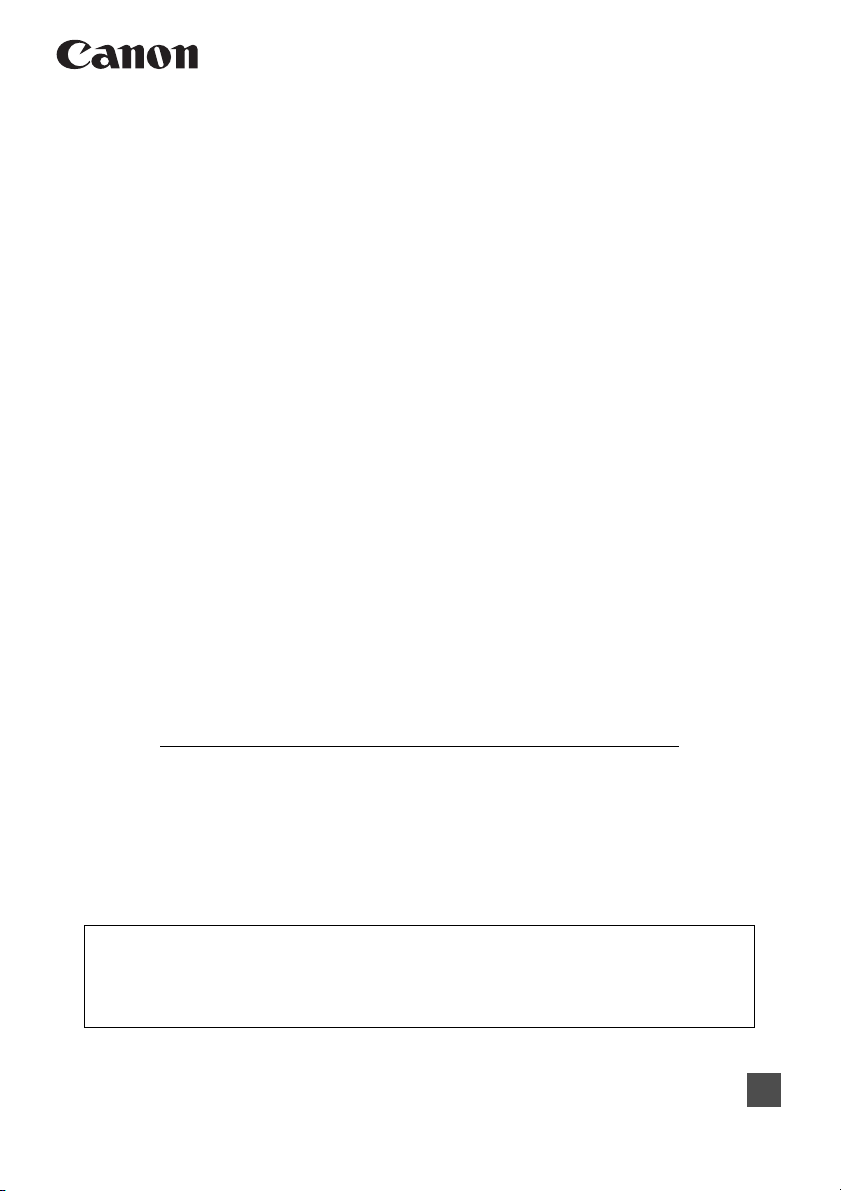
Беспроводной передатчик файлов
WFT-E2 II
Инструкция по эксплуатации при
использовании с EOS-1D Mark IV
Пользователям EOS-1D Mark III или EOS-1Ds Mark III
Данная инструкция по эксплуатации описывает использование передатчика,
подключенного к EOS-1D Mark IV. Если вы используете передатчик с EOS-1D Mark III или
EOS-1Ds Mark III, смотрите руководство в PDF файле, находящемся в папке
EOS_1DIII_1DsIII.
Чтобы соответствовать местным нормам радиотрансляций, Canon предлагает четыре
разные версии передатчика (WFT-E2 IIA, E2 IIB, E2 IIC и E2 IID), для разных регионов
мира (стр.8). Для удобства в настоящем руководстве данный продукт будет
называться просто «передатчик» безотносительно
версий A, B, C или D.
R
Инструкция по эксплуатации
Page 2
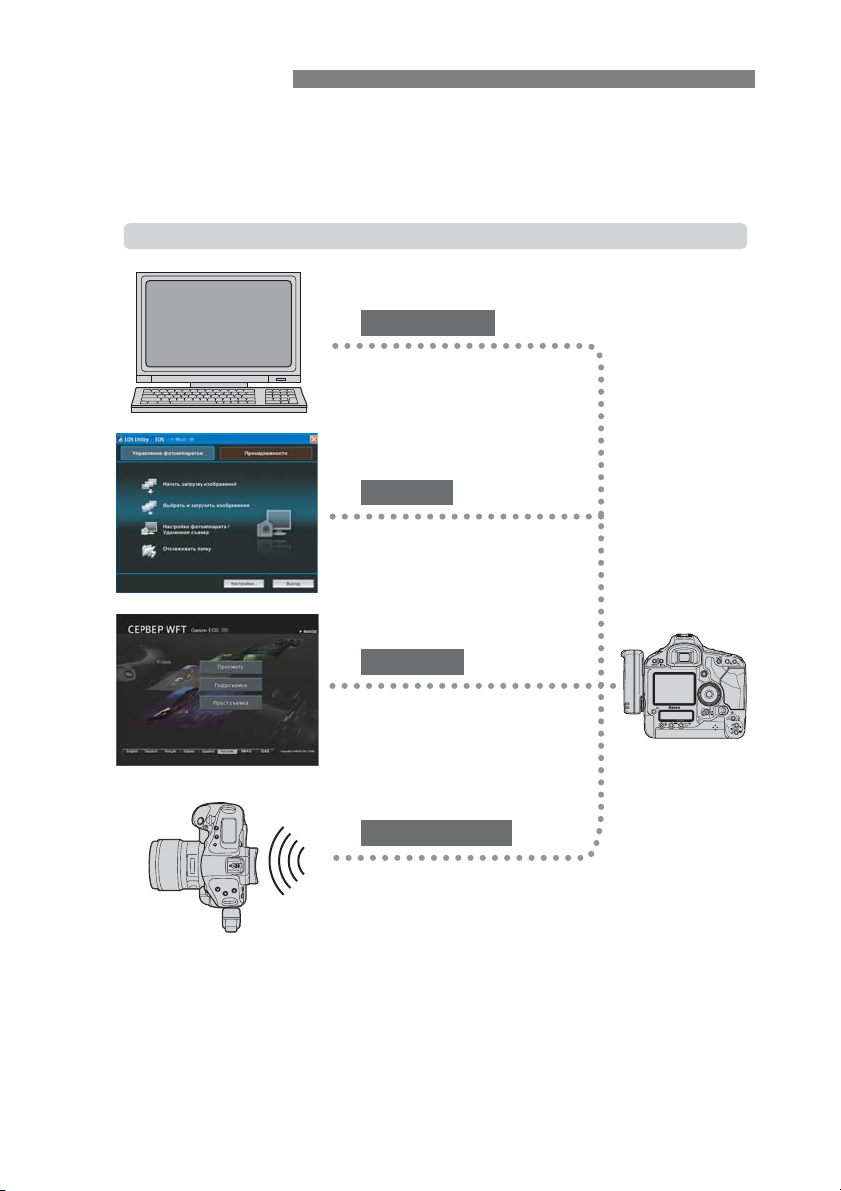
Введение
Беспроводной передатчик файлов WFT-E2 II — это принадлежность для фотоаппарата
EOS-1D Mark IV. Он добавляет к фотоаппарату функциональность беспроводной и
проводной локальной сети, а также добавляет USB порт, позволяя производить следующие
операции.
Беспроводные и проводные функции локальной сети
Передача по FTP
Передача изображений на FTP
сервер
EOS Utility
Используйте EOS Utility для
захвата, просмотра и загрузки
изображений удаленно
Сервер WFT
Используйте браузер для захвата,
просмотра и загрузки изображений
удаленно
Связанные снимки
Запуск съемки на ведомых
фотоаппаратах с ведущего
фотоаппарата по беспроводной сети
2
Page 3
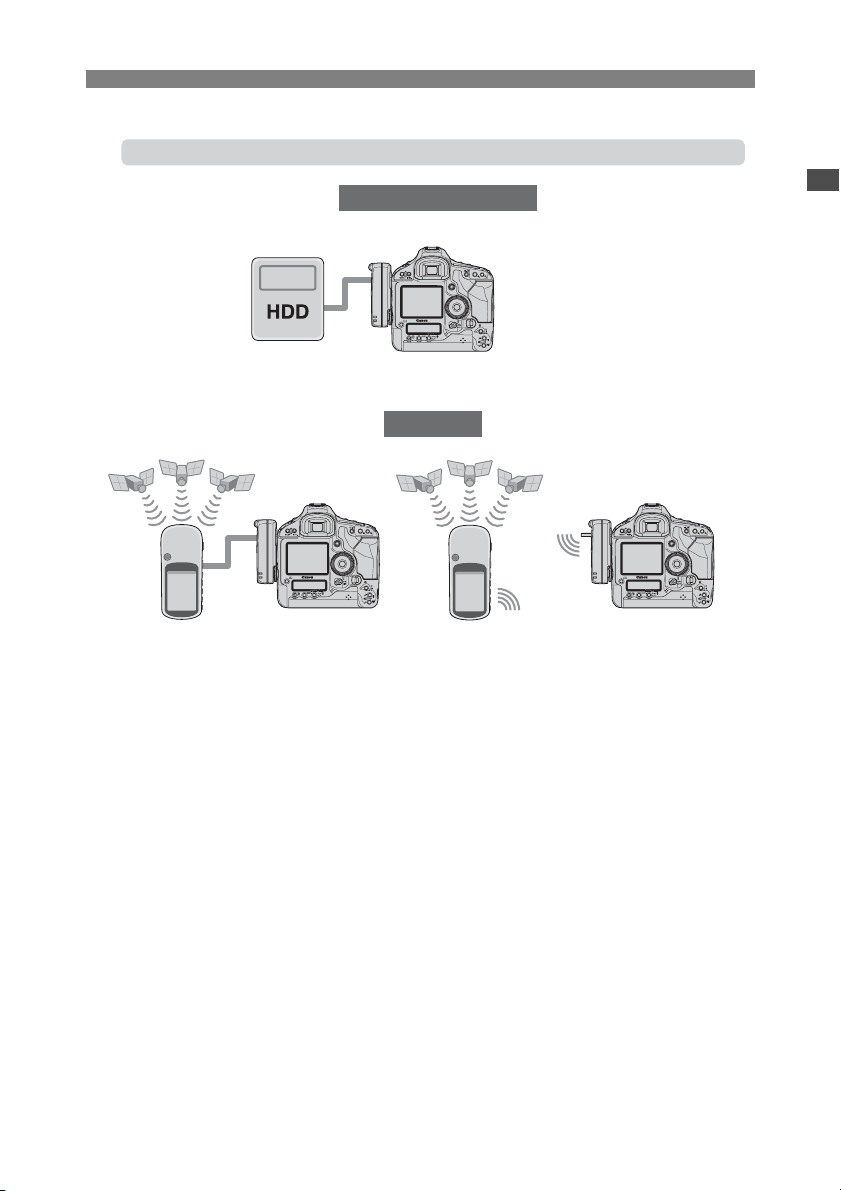
Функции при подключении через USB
Внешнее устройство
Запись или архивирование на внешнее
устройство
GPS
Введение
Соединение через USB кабель Соединение через Bluetooth
Добавление широты, долготы, высоты, даты и времени,
а также другой информации о съемке к изображениям
3
Page 4
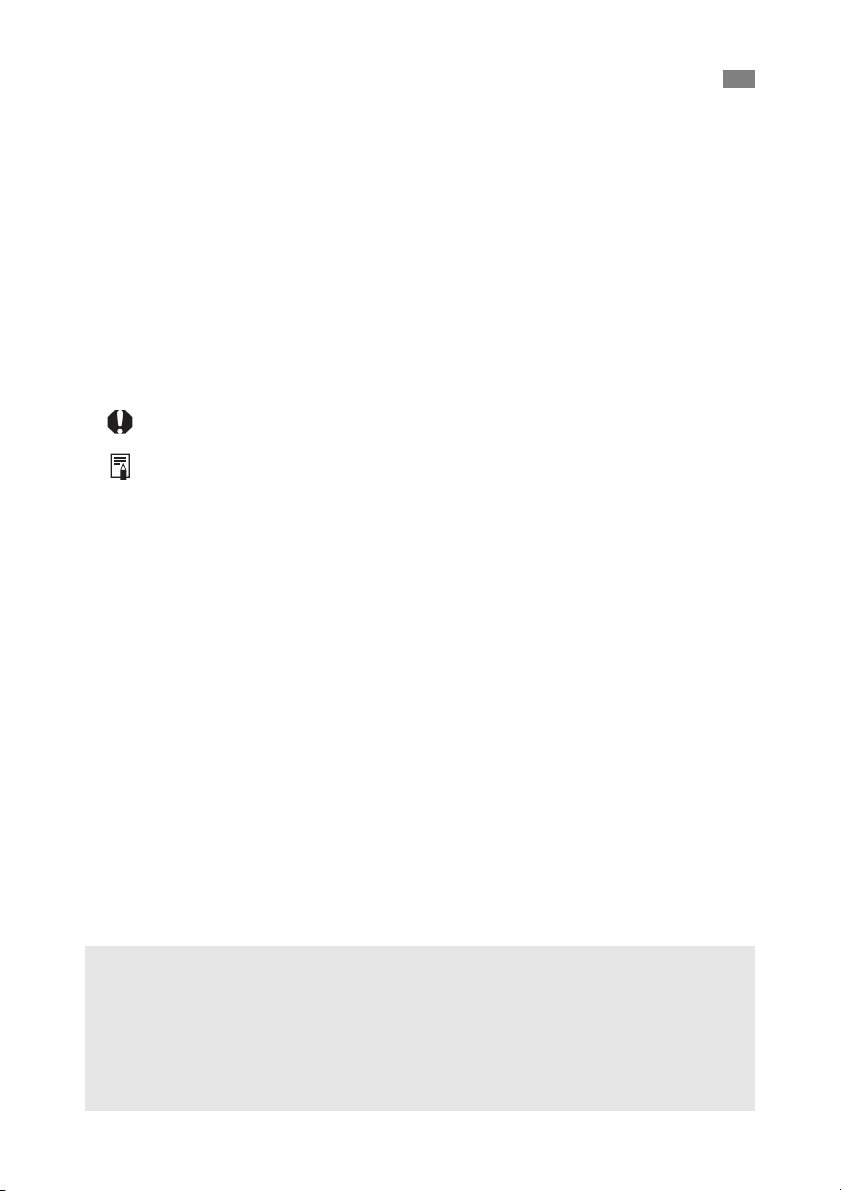
Обозначения, используемые в данной инструкции
Вы должны следовать данным инструкциям только после того, как настройки
беспроводной или проводной сети, а также настройки FTP сервера выполнены.
Подробности этих настроек вы найдете в документации, поставляемой вместе с
соответствующим оборудованием.
Терми ны в квадратных скобках [ ] обозначают названия кнопок или иконок, а также
другие программные элементы. Скобки также отмечают пункты меню
Номера страниц в скобках показывают где можно найти дополнительную
информацию.
Следуйте инструкциям по операциям с фотоаппаратом только после того, как вы
прочитаете Руководство по эксплуатации фотоаппарата и будете знать, как работать с
фотоаппаратом.
Секции, обозначенные следующими символами, содержат соответствующую
информацию.
: Предупреждения, которые помогают избежать возможных проблем, обозначены
восклицательным знаком.
: Дополнительная информация обозначена значком блокнота.
Windows является зарегистрированным торговым знаком Microsoft Corporation в
США и других странах.
Macintosh является зарегистрированным торговым знаком Apple Corporation в
США и других странах.
Wi-Fi является зарегистрированным торговым знаком Wi-Fi Alliance.
Wi-Fi Certified, WPA, WPA2, и Wi-Fi Certified логотипы являются
зарегистрированными торговыми знаками Wi-Fi Alliance.
WPS при использовании на экранах настройки фотоаппарата в данном
руководстве обозначает Wi-Fi Protected Setup.
UPnP является зарегистрированным торговым знаком UPnP Implementers
Corporation.
Bluetooth и
Все остальные названия корпораций и брендов в данном руководстве являются
торговыми знаками или зарегистрированными торговыми знаками их обладателей.
логотипы Bluetooth являются торговыми знаками Bluetooth SIG, Inc.
фотоаппарата.
Использование передатчика для удаленной передачи, захвата или просмотра изображений
требует соответствующих знаний по настройке беспроводной или проводной локальной сети, а
также FT P сервера.
Canon не предоставляет информации, как настроить беспроводную или проводную локальную
сеть, а также FTP сервер.
Имейте ввиду, что Canon не несет ответственности за ущерб или повреждение передатчика,
вызванные неправильной настройкой сети
ответственности за ущерб или повреждения, вызванные использованием передатчика.
или FTP сервера. Такж е Canon не несет
4
Page 5
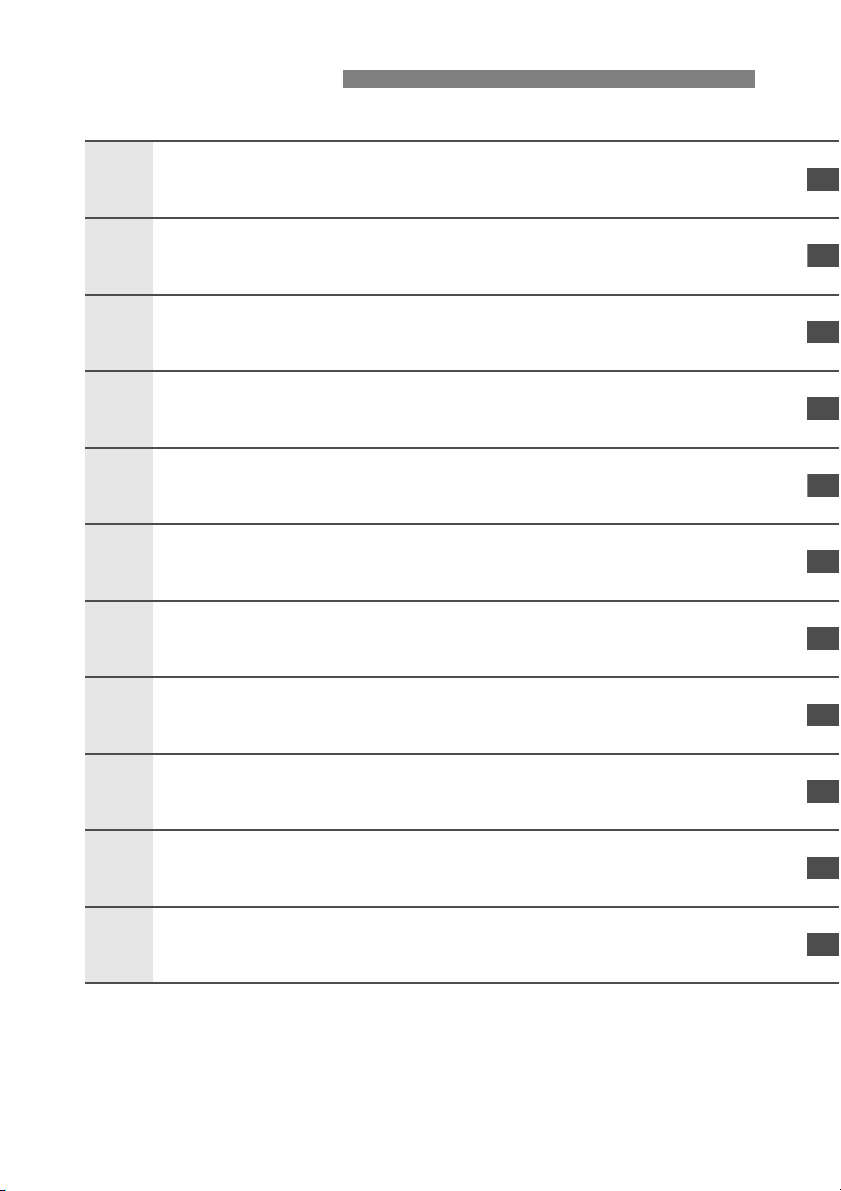
Список глав
Введение
Основные сетевые настройки
1
Загрузка изображений на FTP сервер
2
Уда ленн ый захват с помощью EOS Utility
3
Уда ленн ый захват с помощью WFT сервера
4
Связанные снимки
5
Управление настройками
6
Использование внешнего устройства
7
2
15
29
43
49
61
65
71
8
9
10
Использование устройств GPS
Устранение неисправностей
Справочная информация
83
91
109
5
Page 6
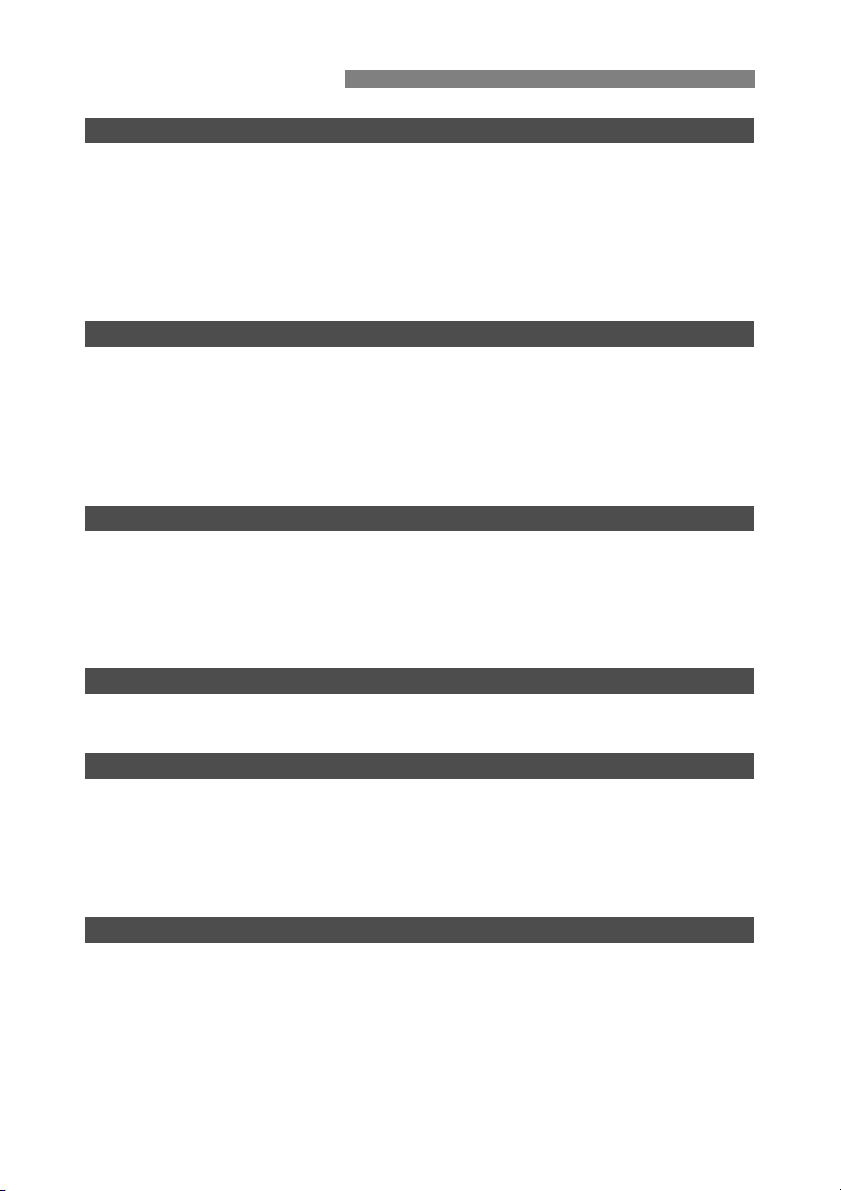
Содержание
Введение 2
Обозначения, используемые в данной инструкции....................................................................... 4
Список глав....................................................................................................................................... 5
Содержание...................................................................................................................................... 6
Районы использования и ограничения........................................................................................... 8
Предостережение относительно безопасного использования .................................................. 10
Перечень......................................................................................................................................... 11
Подсоединение к фотоаппарату................................................................................................... 12
Последующая структура данного руководства............................................................................ 13
1 Основные сетевые настройки 15
Подготовка...................................................................................................................................... 16
Отображение мастера соединений .............................................................................................. 17
Выбор типа соединения и ЛВС ..................................................................................................... 18
Использование мастера для установки соединения .................................................................. 21
Соединения WPS (WPS-PBC) ....................................................................................................... 23
Соединения WPS (WPS-PIN) ........................................................................................................ 24
Конфигурация настроек сети ........................................................................................................ 25
2 Загрузка изображений на FTP сервер 29
Настройка FTP соединения........................................................................................................... 30
Автоматическая загрузка изображений после каждого снимка ................................................. 32
Загрузка изображений по одному ................................................................................................. 34
Загрузка группой ............................................................................................................................ 36
Просмотр истории загрузки изображений.................................................................................... 40
Просмотр загруженных изображений........................................................................................... 41
3 Удаленный захват с помощью EOS Utility 43
Настройки соединения EOS Utility ................................................................................................ 44
Использование EOS Utility............................................................................................................. 47
4 Удаленный захват с помощью WFT сервера 49
Настройки соединения сервера WFT........................................................................................... 50
Отображение сервера WFT........................................................................................................... 52
Просмотр изображений ................................................................................................................. 53
Удаленный захват [Подр.съемка] ................................................................................................. 55
Удаленный захват [Прост.съемка]................................................................................................ 58
Удаленный захват .......................................................................................................................... 59
5 Связанные снимки 61
Настройка связанных снимков...................................................................................................... 62
Расположение ведомых фотоаппаратов ..................................................................................... 64
6
Page 7
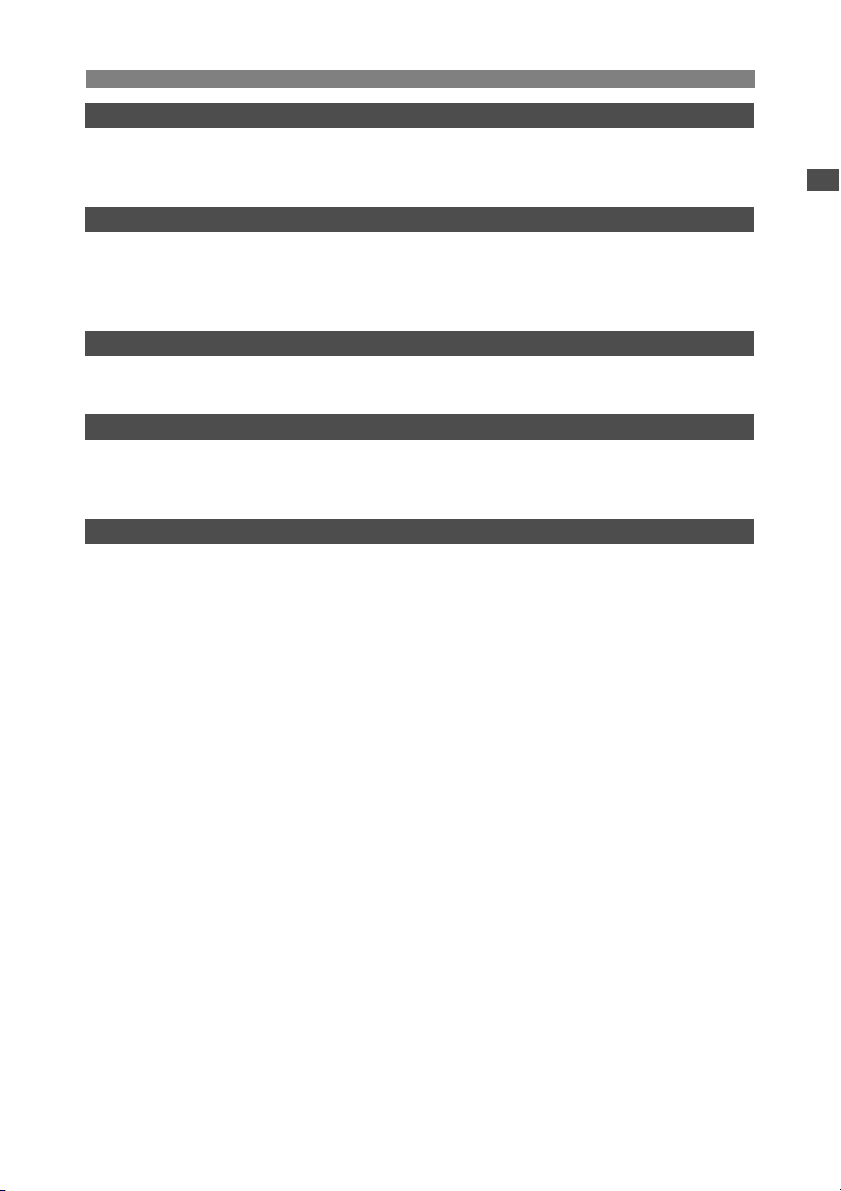
Содержание
6 Управление настройками 65
Просмотр настроек ........................................................................................................................ 66
Изменение настроек ...................................................................................................................... 67
Сохранение и загрузка настроек................................................................................................... 69
7 Использование внешнего устройства 71
Подключение внешнего устройства ............................................................................................. 72
Выбор устройства для записи при съемке................................................................................... 75
Копирование изображений............................................................................................................ 77
Резервное копирование на внешнее устройство ........................................................................ 78
8 Использование устройств GPS 83
Подключение GPS устройств через USB кабель ........................................................................ 84
Подключение GPS устройств через Bluetooth ............................................................................. 87
9 Устранение неисправностей 91
При появлении сообщений об ошибках ....................................................................................... 92
Примечания относительно беспроводных ЛВС ........................................................................ 106
Просмотр сетевых настроек........................................................................................................ 107
10 Справочная информация 109
Создание и регистрация комментариев..................................................................................... 110
Спецификация.............................................................................................................................. 111
Алфавитный указатель................................................................................................................ 118
7
Page 8
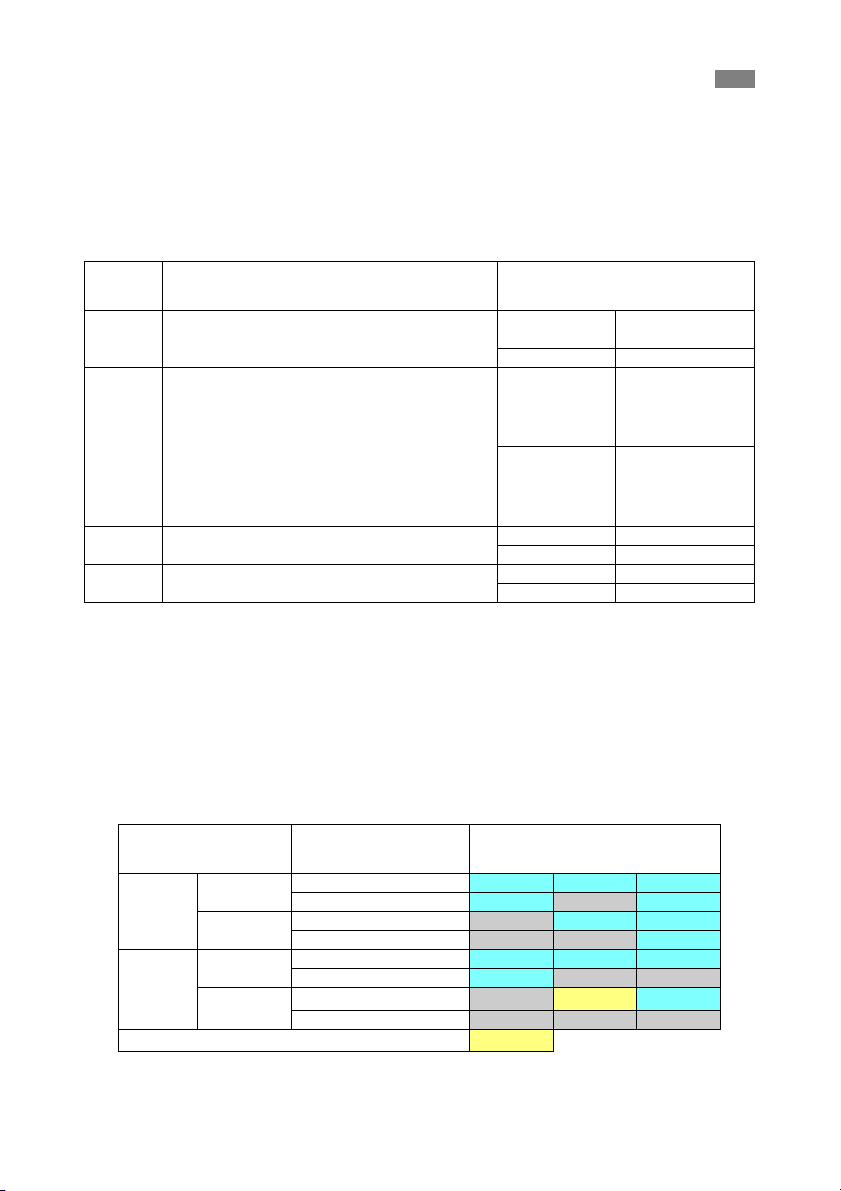
Районы использования и ограничения
Чтобы соответствовать местным нормам радиотрансляций по всему миру, Canon
предлагает четыре разные версии передатчика (WFT-E2 IIA, E2 IIB, E2 IIC, и E2 IID)
так, как показано ниже. Пожалуйста не используйте вашу модель (версию)
передатчика в регионах, для которых она не была предназначена.
За информацией о других районах, где передатчик может использоваться,
обращайтесь в Центр обслуживания покупателей Canon.
Модель
(Версия)
WFT-E2 IIA
WFT-E2 IIB
WFT-E2 IIC Материковый Китай и Гон ко нг
WFT-E2 IID
Соединенные Штаты Америки, Канада, Сингапур и
Гон ко нг
Япония, Франция, Италия, Германия,
Великобритания, Бельгия, Нидерланды, Люксембург,
Ирландия, Дания, Греция, Испания, Португалия,
Австрия, Финляндия, Швеция, Польша, Венгрия,
Румыния, Болгария, Чехия, Словакия, Словения,
Эстония, Латвия, Литва, Кипр, Мальта, Исландия,
Норвегия, Швейцария, Лихтенштейн, Австралия,
Новая Зеландия, Россия и Гонк он г
Может использоваться во всех районах,
обозначенных выше
Во Франции использование
Район использования
на открытом воздухе запрещено.
В материковом Китае для использования на открытом воздухе в некоторых регионах
необходимо разрешение.
Ограничения IEEE 802.11a
При использовании беспроводной сети IEEE 802.11a, каналы, обозначенные серым
цветом, не могут быть использованы. Данные ограничения накладываются местными
нормами, которые должны соблюдаться.
Передатчик может использоваться на каналах, обозначенных синим. Что касается каналов,
обозначенных желтым
WFT-E2 IIA
WFT-E2 IIB
WFT-E2 IIC
*J: В Японии использование на откр ытом воздухе каналов 52 – 64 запрещено.
*C: В материковом Китае для использования на открытом воздухе в некоторых регионах
необходимо разрешение.
, то на их использование существуют ограничения. Смотрите сноски.
Метод соединения с
помощью беспроводной
локальной сети
В помещении
На воздухе
В помещении
На воздухе
Инфраструктура
Точ к а-точка
Инфраструктура
Точ к а-точка
Инфраструктура
Точ к а-точка
Инфраструктура
Точ к а-точка
Спецификация беспроводной
локальной сети и поддерживаемые
IEEE 802.11a
IEEE 802.11b/g Каналы 1 – 11
IEEE 802.11a
IEEE 802.11b/g Каналы 1 – 13
IEEE 802.11a Каналы 149 – 161
IEEE 802.11b/g Каналы 1 – 13
IEEE 802.11a Не поддерживается
IEEE 802.11b/g Каналы 1 – 11
36 – 48 52 – 64 149 – 165
36 – 48 52 – 64 149 – 165
36 – 48 52 – 64 149 – 165
36 – 48 52 – 64 149 – 165
36 – 48 52 – 64 100 – 140
36 – 48 52 – 64 100 – 140
36 – 48
36 – 48 52 – 64 100 – 140
149 – 161*
C
каналы
Канал
52 – 64*
Каналы 36 – 64
Каналы 149 – 165
Каналы 36 – 64
Каналы 100 – 140
J
100 – 140
8
Page 9
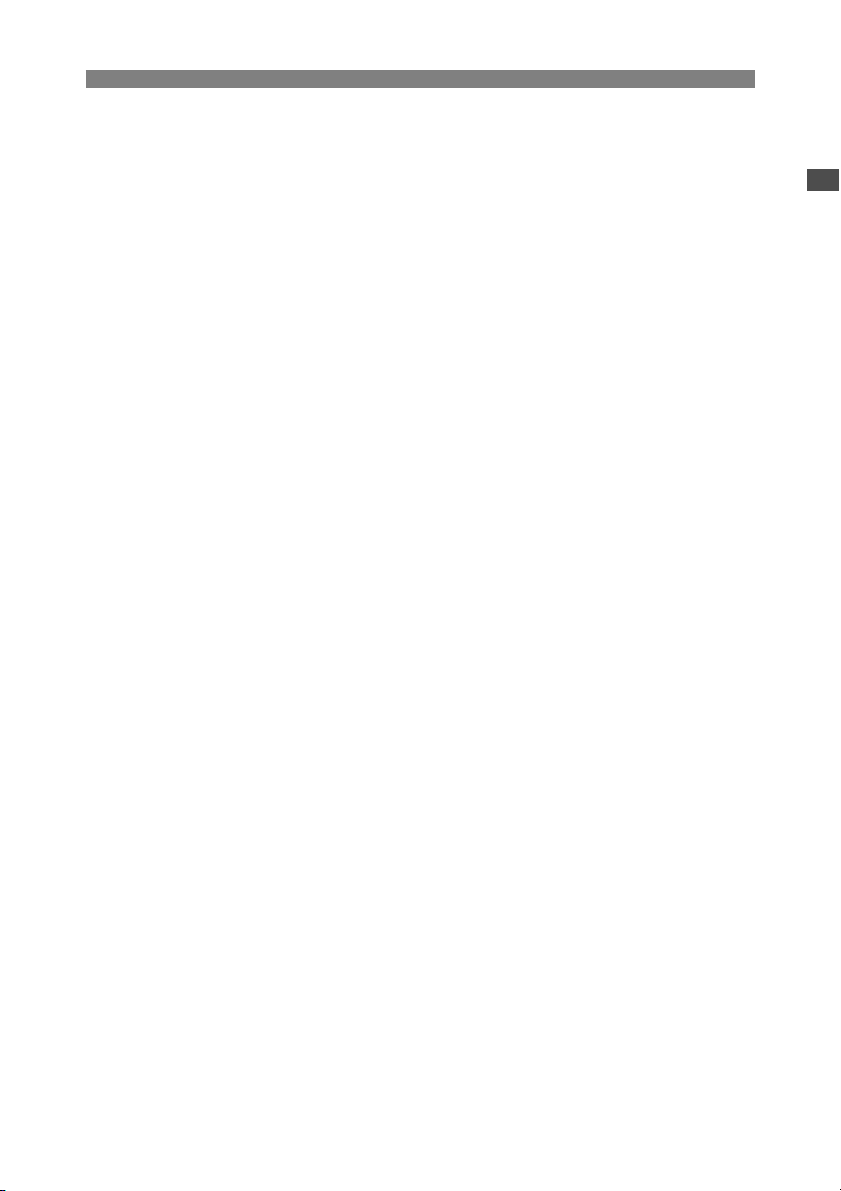
Районы использования и ограничения
Следующие действия могут преследоваться по закону. Разборка и модификация
передатчика, или удаление с него этикетки сертификации.
Не используйте передатчик около других устройств, которые испускают радио волны,
таких, как медицинское оборудование или электронные устройства. Передатчик
может мешать работе таких устройств.
Используйте передатчик только с совместимым фотоаппаратом EOS DIGITAL.
Использование с несовместимыми фотоаппаратами
несчастным случаям или другим проблемам, на которые не распространяется
гарантия.
Используйте передатчик в качестве беспроводного или проводного устройства
локальной сети так, как описано в данной инструкции. Если вы используете
передатчик для каких-либо других целей, Canon не несет ответственность за любой
ущерб или повреждения, которые могут случиться.
может привести к неполадкам,
9
Page 10
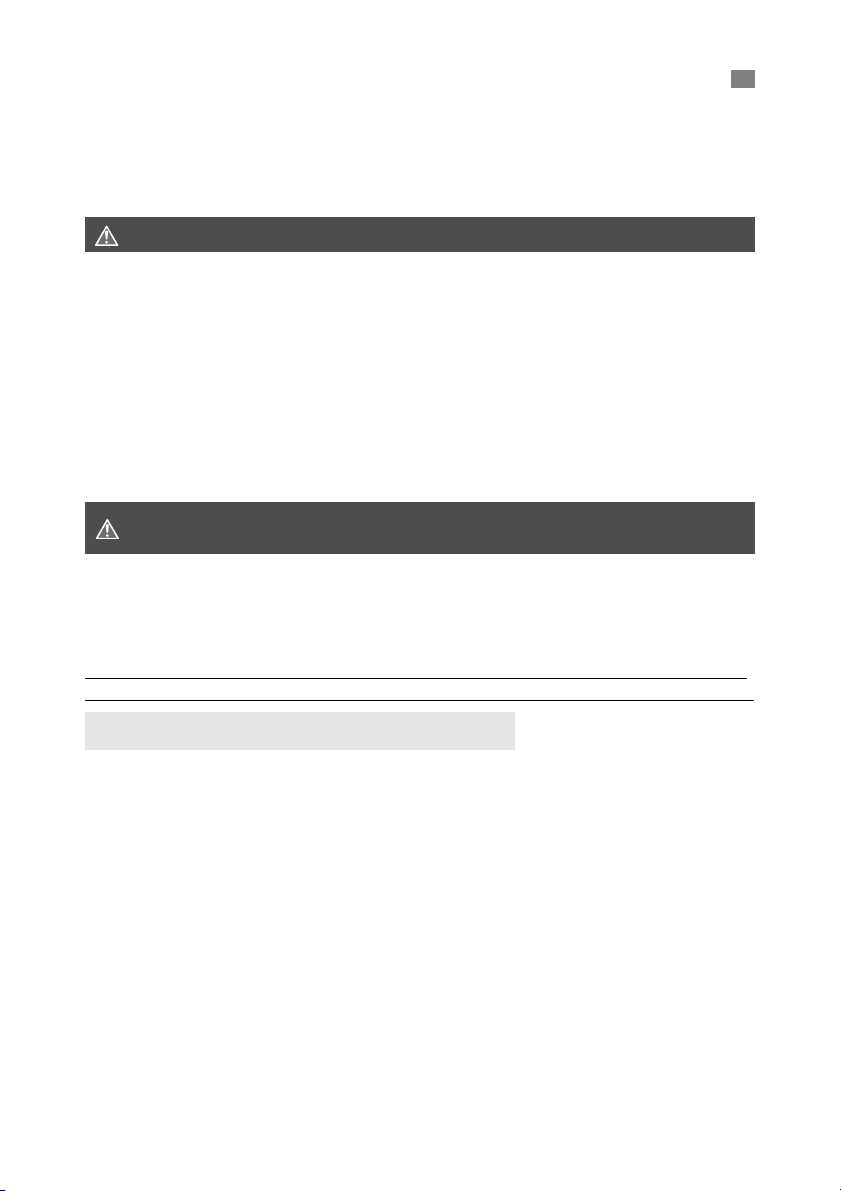
Предостережение относительно безопасного использования
Соблюдение следующих мер предосторожности поможет предотвратить нанесение травм
вам и другим людям, а также повреждение оборудования. Ознакомьтесь с данными
мерами предосторожностями перед использованием передатчика, чтобы быть
уверенным, что передатчик работает правильно и безопасно.
Предостережение Предотвращение тяжелой травмы или смерти
Чтобы предотвратить пожар, выделение излишнего тепла, химическую протечку или взрыв, следуйте
данным нормам безопасности.
• Не вставляйте железные объекты между электрическими контактами передатчика, принадлежностями
или соединительными проводами.
Не используйте передатчик в местах, где выделяется легковоспламеняющийся газ. Существует риск
взрыва или пожара.
Если вы уроните передатчик и его внутренние части окажутся на виду, не трогайте их. Существует риск
поражения электрическим током.
Не разбирайте и не вносите модификации в передатчик. Внутренние части, находящиеся под высоким
напряжением, могут вызвать поражение электрическим током.
Не храните передатчик в пыльных и сырых местах. Существует риск пожара или поражения электрическим
током.
Перед использованием передатчика на борту
разрешено. Электромагнитные волны, испускаемые передатчиком могут мешать работе приборов или
медицинского оборудования.
Предупреждение Предотвращение травмы или повреждения
оборудования
Не оставляйте передатчик в автомобиле в жаркую погоду или около источника тепла. Передатчик может
нагреться и вызвать ожоги, если до него дотронуться.
Не закрывайте и не оборачивайте передатчик в
результате риску деформации корпуса или пожара.
Не используйте растворитель для краски, бензол или другие органические растворы для чистки
передатчика. Это может привести к риску пожара и может быть вредно для вашего здоровья.
Если в продукте обнаружены неполадки либо повреждения, или же необходим ремонт,
свяжитесь с вашим дилером или ближайшем Центром обслуживания покупателей Canon.
самолета или в больницах, убедитесь в том, что это
ткань. Это может привести к нарушению теплоотвода и в
Предосторожности в обращении
Передатчик — это точный инструмент. Не роняйте его и не подвергайте сотрясениям.
Передатчик не является водонепроницаемым. Не используйте его под водой.
Стирайте любую влагу чистой и сухой тканью. Если передатчик подвергался
воздействию соленого воздуха, оботрите его влажной тканью, предварительно выжав
ее, чтобы удалить излишнюю влагу.
Никогда не оставляйте передатчик около
магнитное поле, как, например, магниты или электромоторы.
Не оставляйте передатчик в местах, где выделяется излишнее тепло, таких как
автомобиль на открытом солнце. Высокая температура может повредить передатчик.
Не вытирайте передатчик, используя чистящее средство, содержащее органические
растворы. Если передатчик сложно очистить, отнесите его в ближайший Центр
обслуживания покупателей Canon.
Чтобы предотвратить коррозию, не храните передатчик в местах, где присутствуют
сильные химикаты, таких как фото- или химические лаборатории.
10
оборудования, которое испускает сильное
Page 11
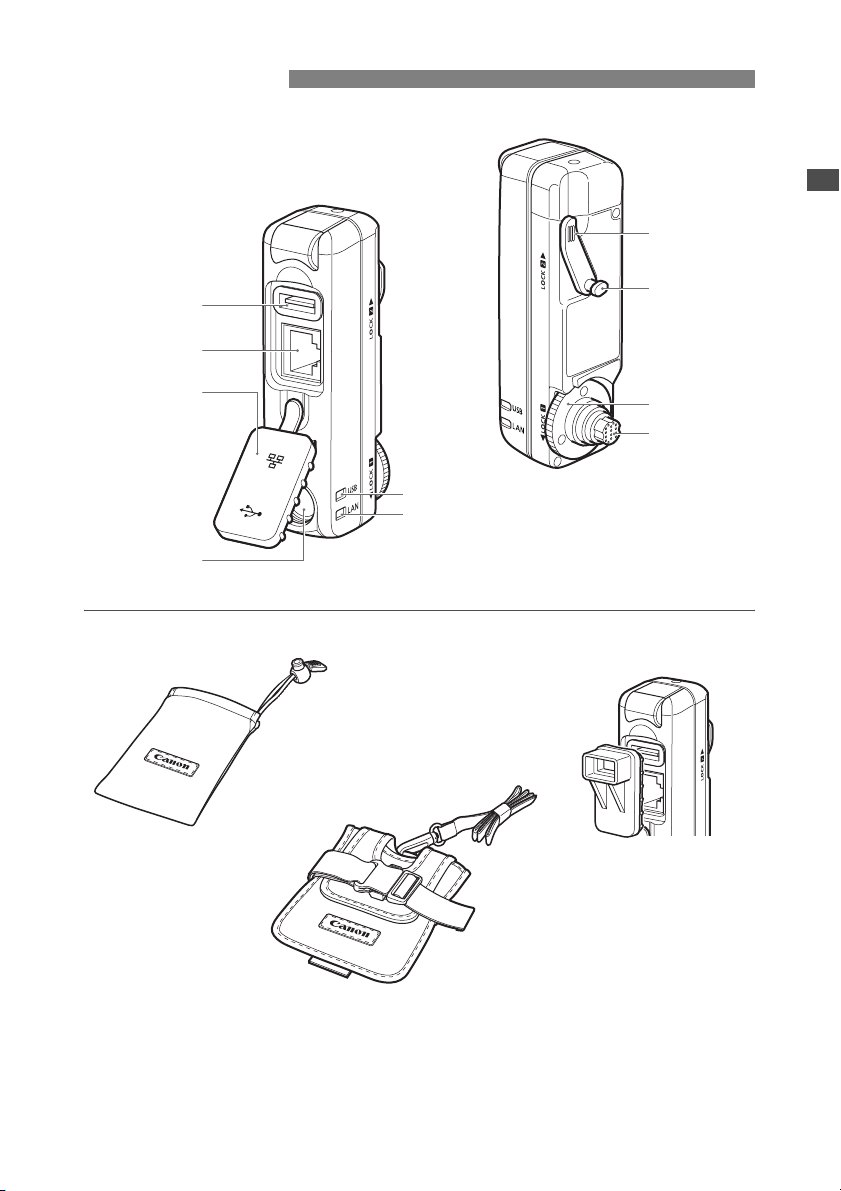
Перечень
Рычаг
фиксации
USB порт
Сетевой
порт RJ-45
Крышка
порта
<
USB
<
LAN
Держатель для
крышки разъема (Не используется с EOS-1D Mark IV)
Чехол передатчика
Чехол для внешних устройств*
> Индикатор USB
> Индикатор локальной сети
Водо- пыленепроницаемая
крышка для USB*
1
Штифт
подсоединения
Зажимной винт
Разъе м
2
*1: Для хранения переносных жестких дисков или других устройств.
*2: Установите эту крышку перед подключением USB кабеля в дождливую погоду или при других
неблагоприятных условиях.
11
Page 12
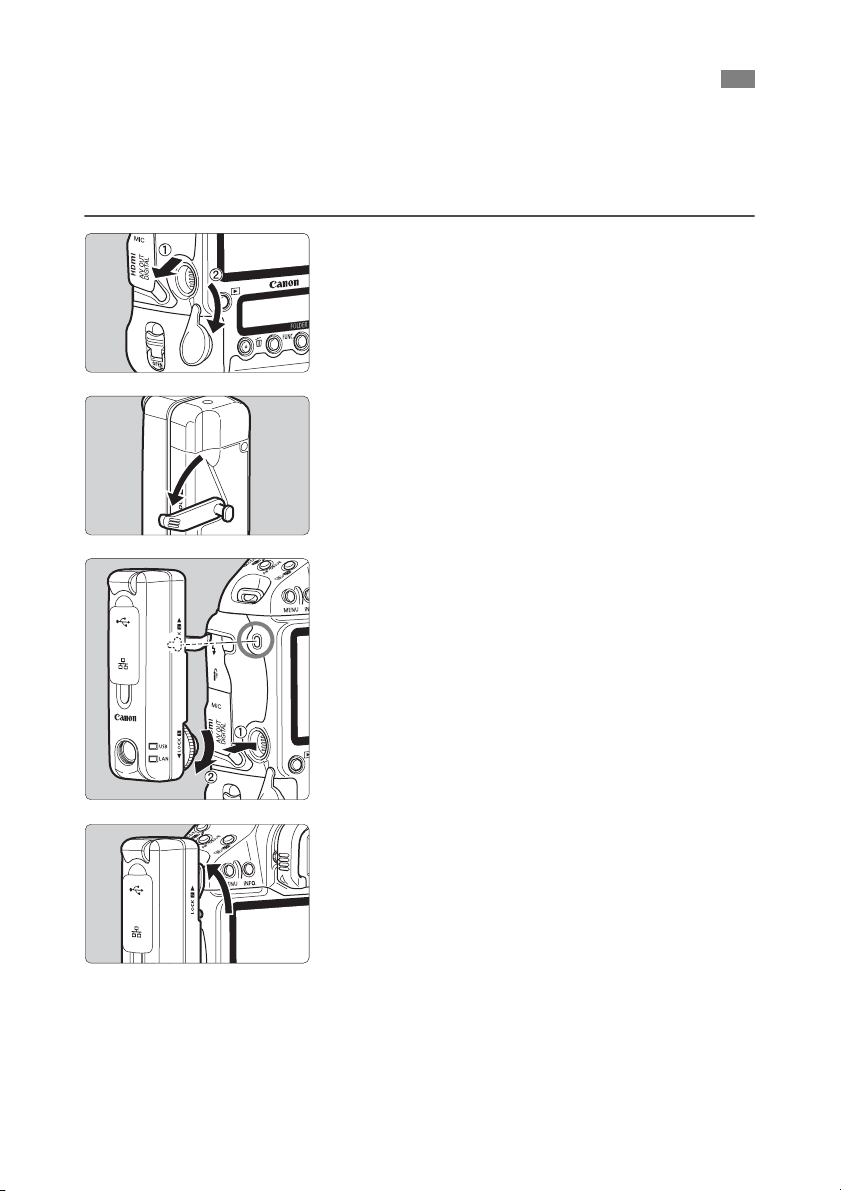
Подсоединение к фотоаппарату
Выключите фотоаппарат перед тем, как подключать передатчик.
Убедитесь в том, что аккумулятор фотоаппарата достаточно заряжен. Если
аккумулятор заряжен менее, чем на 19%, вы не сможете загружать отснятые
изображения или осуществлять резервное копирование на внешнее устройство.
Откройте крышку разъема на
фотоаппарате.
1
Откройте крышку разъема системы
расширения и поверните ее вниз.
Передвиньте рычаг в положение
высвобождения.
2
Подсоедините передатчик.
3
Выровняйте штифт подсоединения с
крепежным отверстием WFT-E2 II/IIA на
фотоаппарате.
Вставьте разъем в фотоаппарат до конца.
Когда вы вставляете разъем в фотоаппарат,
поворачивайте зажимной винт и закрутите его
до упора, чтобы надежно закрепить
передатчик.
Передвиньте рычаг в положение
фиксации.
4
Теперь передатчик подключен к фотоаппарату.
Передатчик будет получать питание от
фотоаппарата.
Снятие
Выключите фотоаппарат.
Передвиньте рычаг вниз в положение высвобождения.
Отвинтите зажимной винт, чтобы он вращался свободно.
Вытащите разъем из фотоаппарата.
12
Page 13
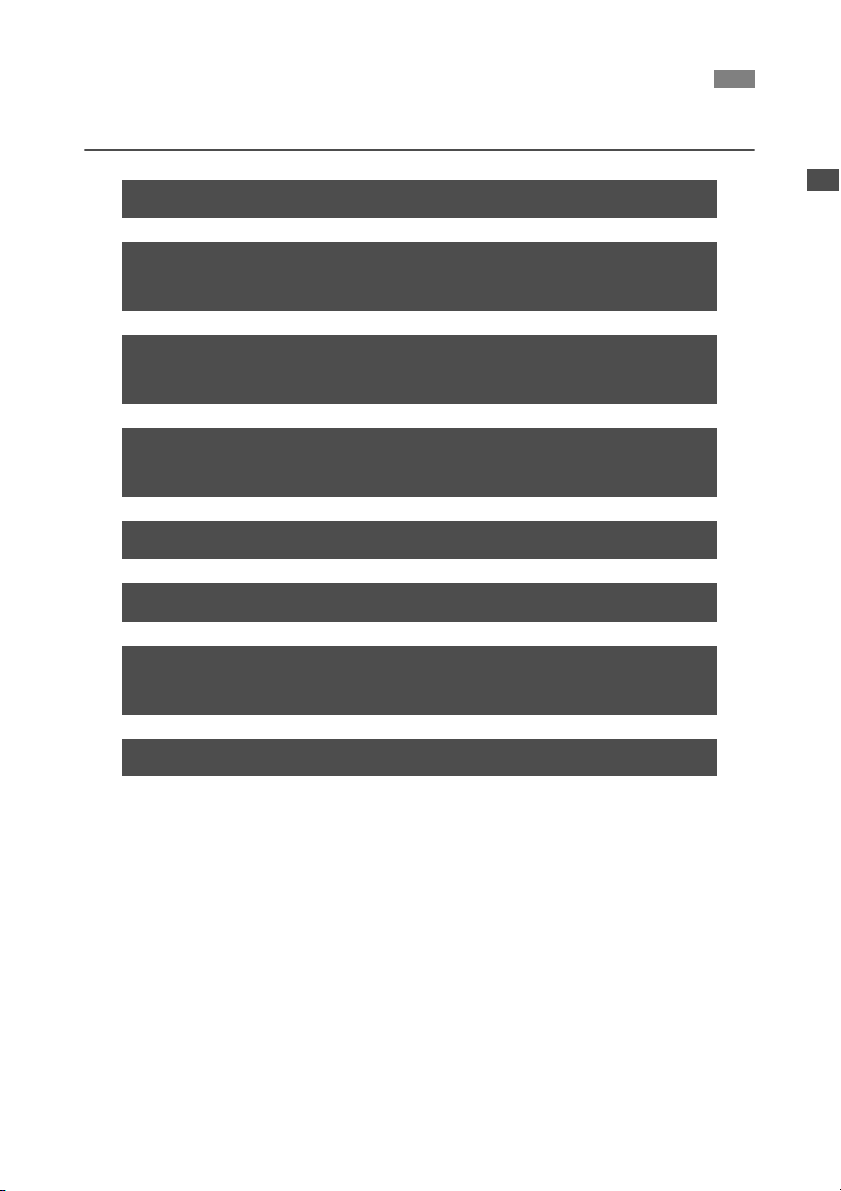
Последующая структура данного руководства
Нажмите одно из названий глав, чтобы просмотреть соответствующий раздел.
1 Основные сетевые настройки (стр. 15)
2 Загрузка изображений на FTP сервер
(стр. 29)
3 Удаленный захват с помощью EOS Utility
(стр. 43)
4 Удаленный захват с помощью WFT сервера
(стр. 49)
5 Связанные снимки (стр.61)
6 Управление настройками (стр.65)
7 Использование внешнего устройства
(стр. 71)
8 Использование устройств GPS (стр. 83)
13
Page 14

Последующая структура данного руководства
14
Page 15
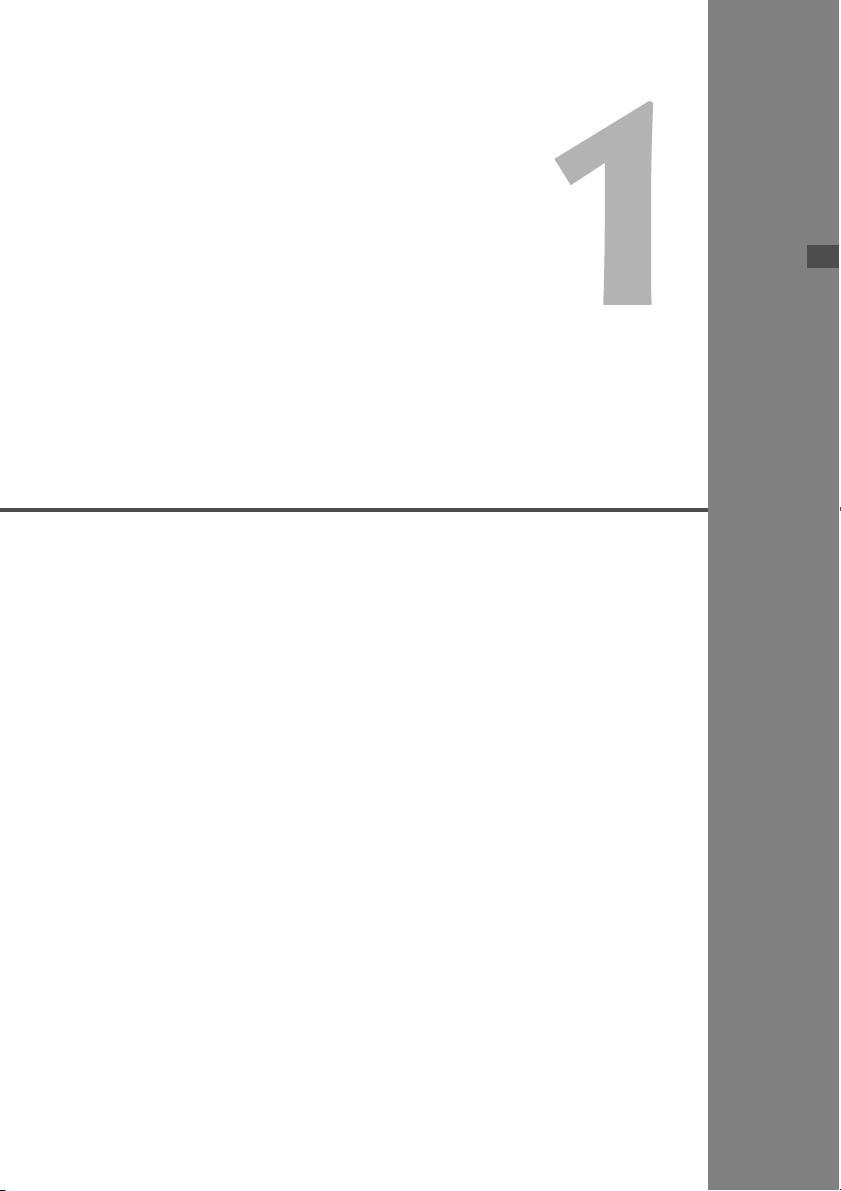
Основные сетевые
настройки
Выполните основные сетевые настройки, следуя инструкциям по
подключению передатчика на экране меню фотоаппарата.
15
Page 16
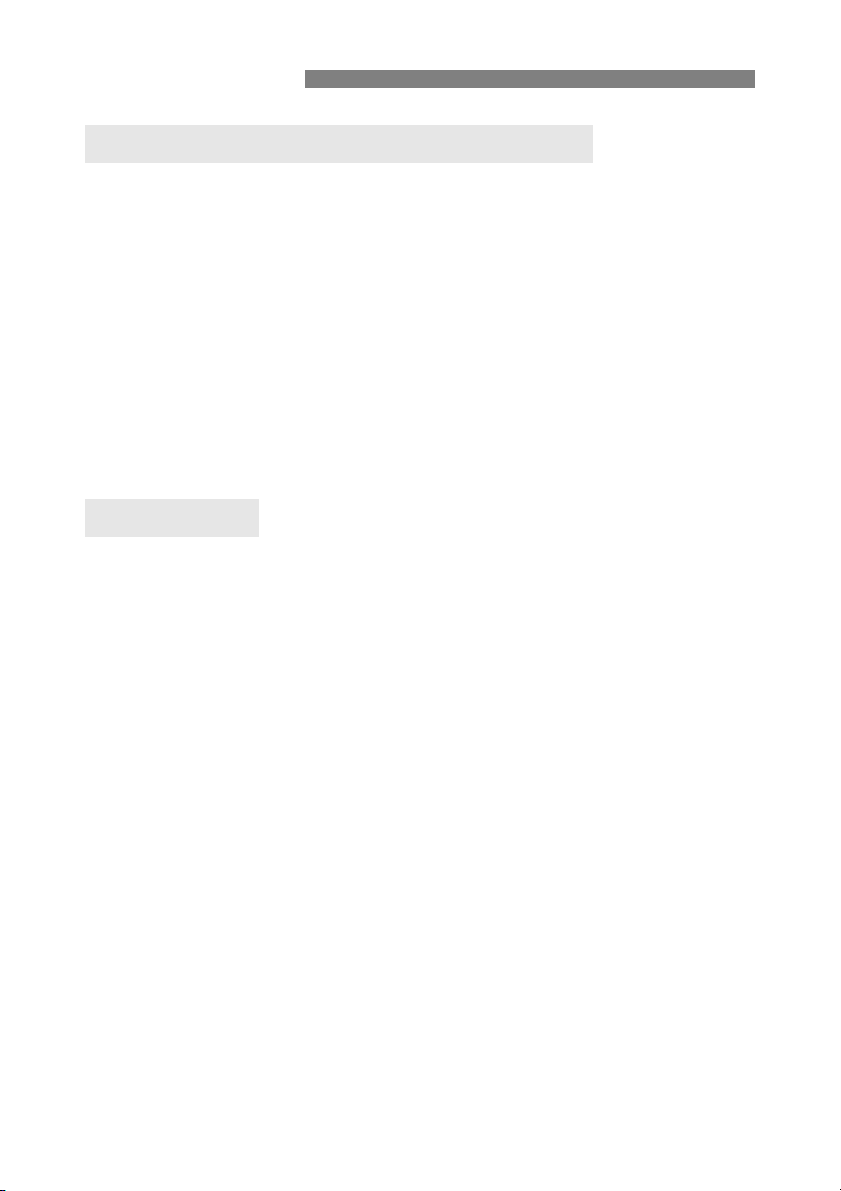
Подготовка
[FTP перед.], [EOSUtility], [Сервер WFT]
Инструкции по подсоединению помогут вам подключить передатчик к существующей
беспроводной или проводной локальной сети.
Чтобы подключиться к беспроводной сети, подготовьте заранее беспроводной терминал
(беспроводную точку доступа или беспроводной адаптер ЛВС), а также компьютер, чтобы
они были готовы к подключению передатчика к беспроводной сети. При установке
основных сетевых настроек поднесите передатчик
терминала ЛВС.
Чтобы подключиться к проводной сети, используйте кабель ЛВС, чтобы соединить
передатчик и компьютер. Устано вите передатчик для соединения с проводной сетью.
Беспроводная передача видео
Видео файлы достаточно большие и беспроводная их загрузка требует времени.
Информацию по настройке среды для стабильной загрузки на беспроводной терминал
ЛВС см. на странице 106.
[Связ.сним.]
Устан ови те два или более EOS-1D Mark IV фотоаппарата с подсоединенными
передатчиками.
на расстояние 3 м от беспроводного
16
Page 17
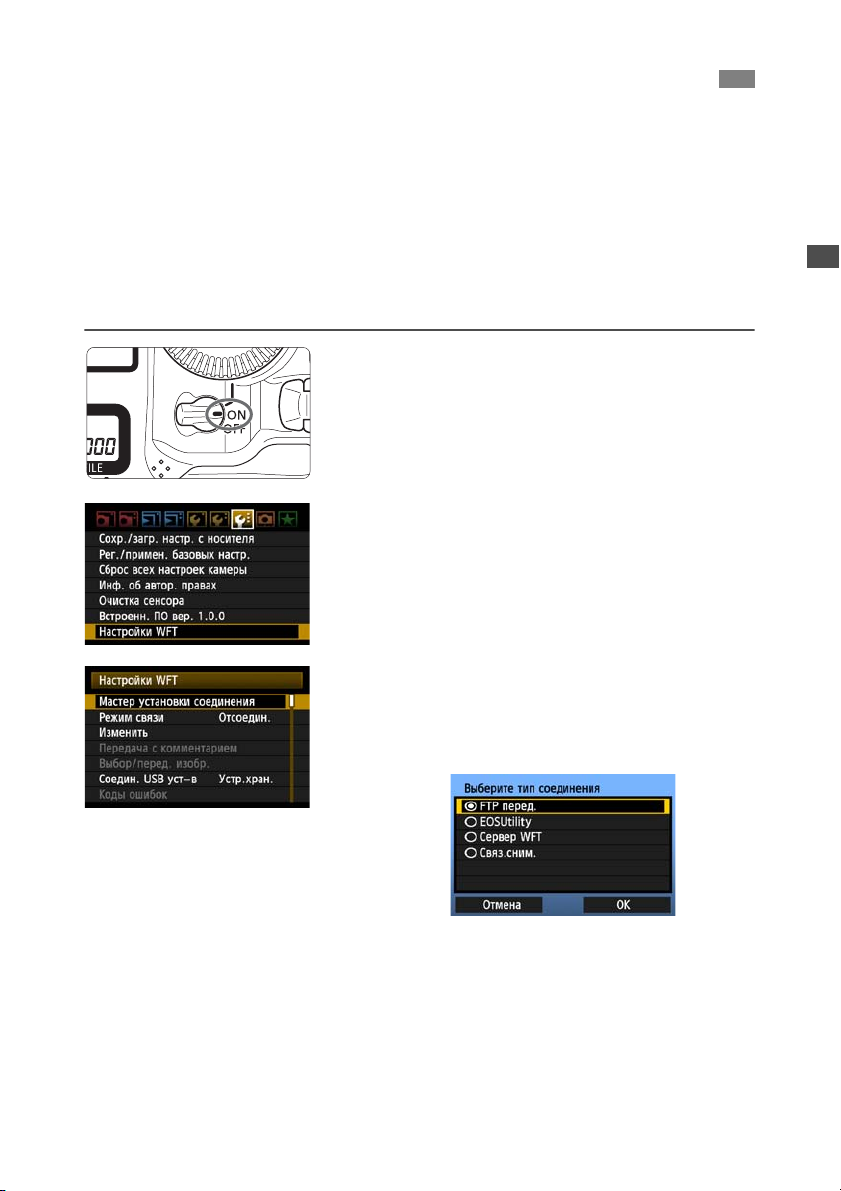
Отображение мастера соединений
Данная глава описывает процесс установки соединения согласно инструкциям. Если
отобразилась ошибка, смотрите «Устра нен ие неисправностей» в главе 9 (стр. 91) и
проверьте настройки.
Нажатие кнопки затвора или других элементов управления фотоаппарата в процессе
конфигурации согласно инструкции соединения закроет инструкции соединения. Не
нажимайте кнопку затвора или другие элементы управления, пока конфигурация не
закончена.
На
вкладке [5] установите [Автоотключение] в положение [Откл.]. Если
автоотключение действует, инструкции соединения будут закрыты во время процесса
конфигурации.
Включите фотоаппарат.
1
Отобразить меню передатчика.
2
Нажмите кнопку <7> на фотоаппарате.
На вкладке [7] выберите [Настройки WFT] и
нажмите <0>. [Настройки WFT] добавляются
к вкладке после того, как вы подсоедините
передатчик.
Выберите [Мастер установки
соединения].
3
X Отображается экран [Выберите тип
соединения].
X Индикатор <
LAN
> начинает мигать.
17
Page 18

Выбор типа соединения и ЛВС
Выбор типа соединения
Поверните переключатель <5>, чтобы
выбрать тип соединения, а затем нажмите
<0>.
Выберите [OK] и нажмите <0>, чтобы перейти
к следующему экрану.
• FTP перед.
Выберите эту опцию, чтобы загрузить отснятые изображения на FTP сервер.
Изображения могут загружаться по одному непосредственно после съемки, либо вы
можете выбрать изображения, чтобы загрузить их позже.
Компьютерные операционные системы
Для работы в режиме [FTP перед.] необходима система Windows Vista (Business,
Enterprise или Ultimate Edition для 32- или 64-битных систем), Windows XP Professional,
Windows 2000 или Mac OS X 10.4 или 10.5. Также на компьютере должен быть
настроен
Информацию по установке FTP сервера на вашем компьютере смотрите в
документации к вашему компьютеру.
Windows Vista Home Premium и Home Basic Edition, а также Windows XP Home
Edition не могут использоваться, поскольку функция FTP сервера на этих
системах не поддерживается.
заранее как FTP сервер, настроенный заранее.
• EOSUtility
Выбирайте эту опцию для удаленного захвата через беспроводную или проводную сеть с
использованием программы EOS Utility, которая поставляется с вашим фотоаппаратом.
В дополнение к удаленному захвату поддерживаются все функции фотоаппарата в EOS
Utility. При использовании данной опции используется беспроводная или проводная сеть
вместо USB кабеля.
Необходим компьютер с установленной программой EOS Utility (поставляется с
фотоаппаратами EOS-1D Mark IV).
18
Page 19
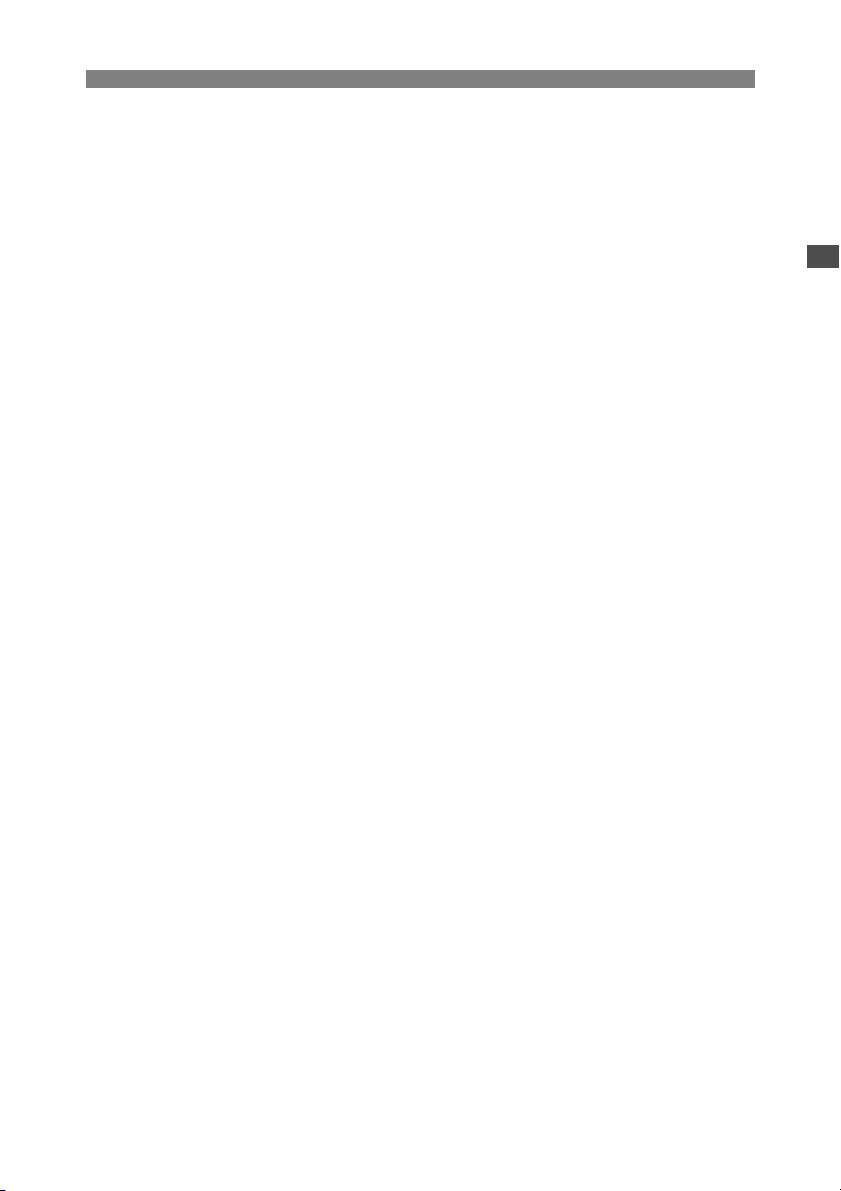
Выбор типа соединения и ЛВС
• Сервер WFT
Выбирайте эту опцию для удаленного захвата через беспроводную или проводную сеть с
использованием передатчика в качестве сервера.
Также, изображения на карте памяти в фотоаппарате могут просматриваться и
загружаться на компьютер.
Фотоаппарат доступен как веб страница одновременно максимум для трех разных
компьютеров.
Компьютерные операционные системы
Любой компьютер с веб браузером может использоваться
установленной операционной системы.
Даже другие устройства, не только компьютеры, могут быть использованы, если на
них установлен веб браузер. Но если браузер не поддерживает JavaScript, функции
WFT сервера будут ограничены. Такж е имейте ввиду, что устройства с ограниченными
характеристиками могут отображать изображения более медленно и загрузка
изображений на такие устройства может
быть невозможна.
вне зависимости от
• Связ.сним.
Выбирайте эту опцию для связанных снимков с несколькими фотоаппаратами EOS-1D
Mark IV с прикрепленными передатчиками. До 10 ведомых фотоаппаратов могут быть
связаны с ведущем фотоаппаратом, на котором вы спустите затвор. Имейте ввиду, что
будет небольшая задержка между моментом когда вы спустите затвор на ведущем
фотоаппарате и моментом когда ведомые фотоаппараты выполнят съемку. Съемка
видео
не поддерживается.
Дальнейшие инструкции для опции [Связ.сним.] смотрите на стр. 61 данной
инструкции.
19
Page 20
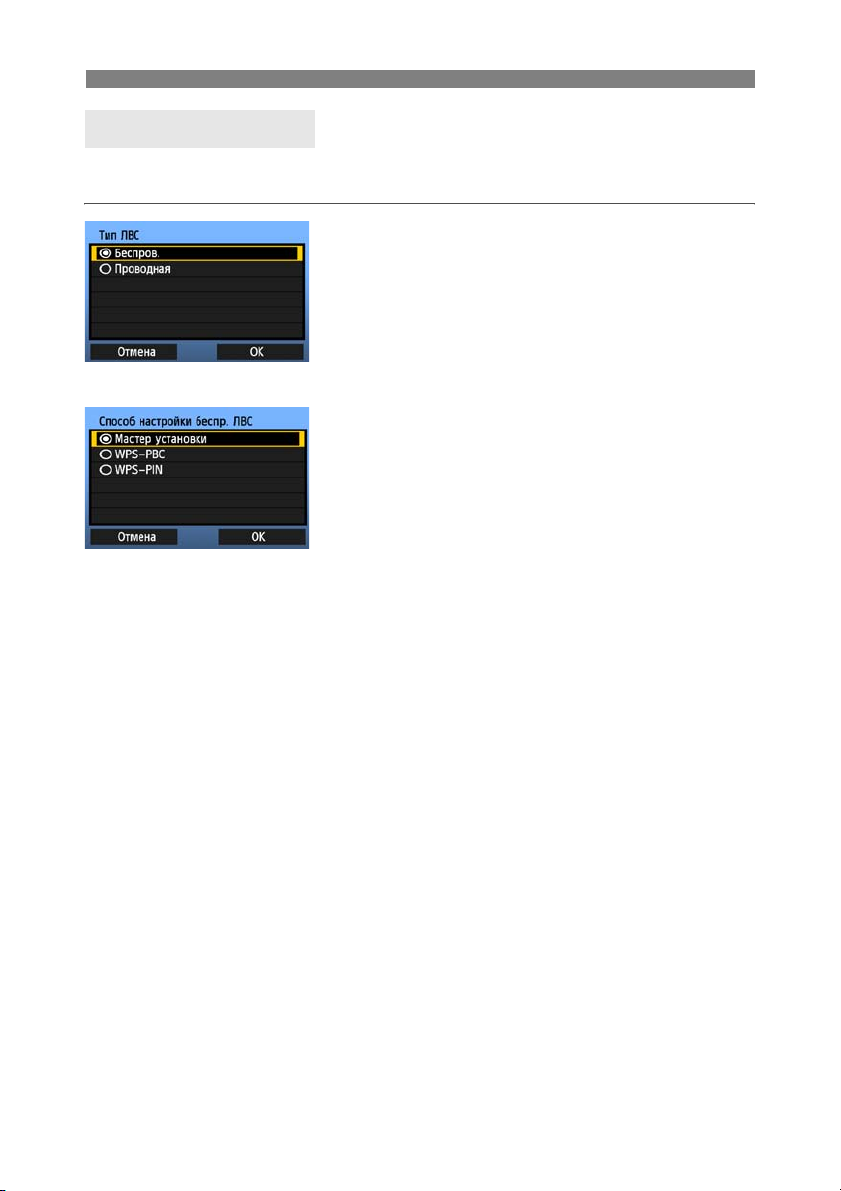
Выбор типа соединения и ЛВС
Выбор типа ЛВС
Инструкции для опции [Связ.сним.] смотрите на стр.61 данной инструкции. Имейте
ввиду, что в этой главе не содержится информации для опции [Связ.сним.].
Поверните переключатель <5>, чтобы
выбрать тип ЛВС, и затем нажмите <0>.
Выберите [OK] и нажмите <0>, чтобы перейти
к следующему экрану.
Беспроводная ЛВС
Отобразится экран [Способ настройки беспр.
ЛВС].
[Мастер установки]: См. стр.21
[WPS-PBC]: См. стр.23
[WPS-PIN]: См. стр.24
Выберите [WPS-PBC] или [WPS-PIN] при
использовании беспроводного терминала,
совместимого с Wi-Fi Protected Setup (WPS).
Проводная ЛВС
Отобразится экран [Настройки сети]. Если вы выбрали проводную сеть, см. стр.25,
раздел «Конфигурация настроек сети».
Используйте STP кабель ЛВС категории 5 и выше. (STP: Shielded Twisted Pair,
экранированная витая пара)
20
Page 21
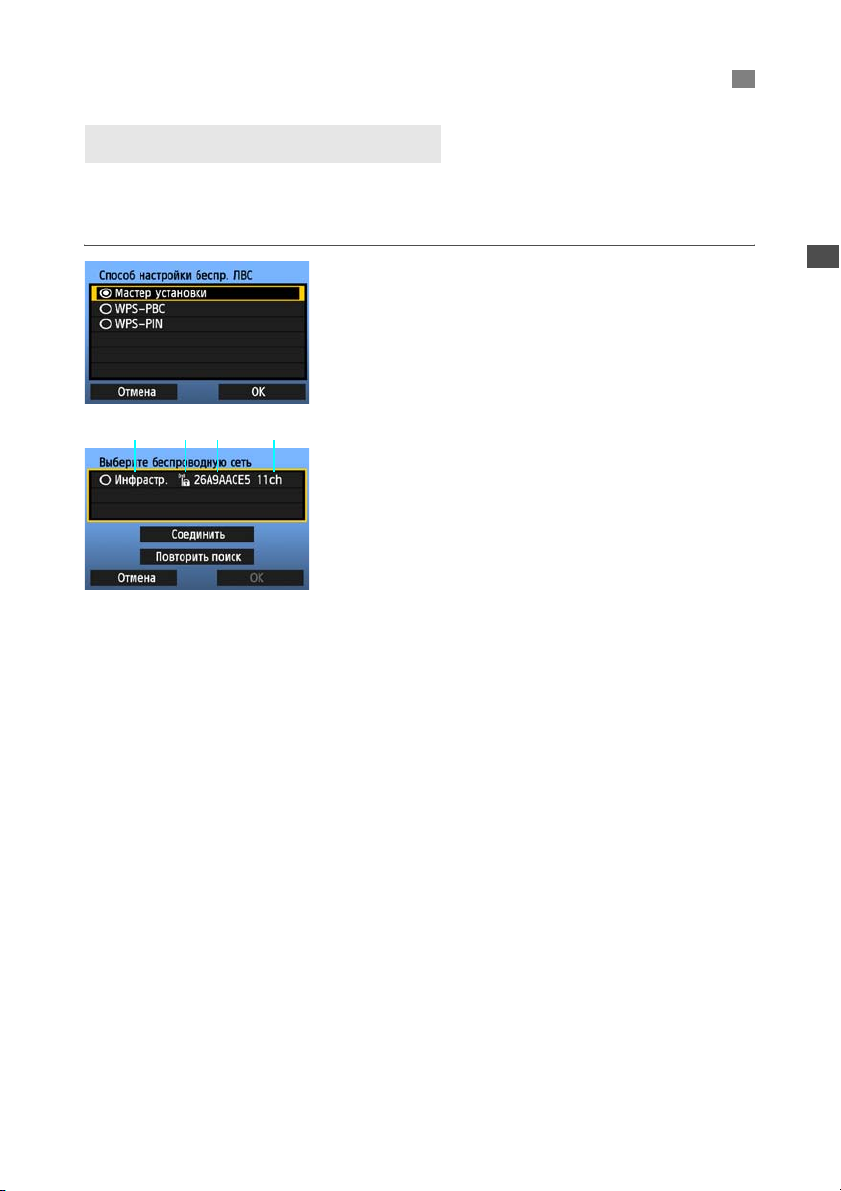
Использование мастера для установки соединения
123 4
Выбор беспроводной сети
Если вы выберите [Мастер установки], будут отображены активные беспроводные
терминалы ЛВС вашего района вместе с информацией по каждому из них. Выберите
SSID (или ESS-ID) необходимого беспроводного терминала ЛВС.
Выберите [Мастер установки].
1
Поверните переключатель <5> и выберите
[Мастер установки], затем нажмите <0>.
Выберите беспроводной терминал
ЛВС.
2
Чтобы выбрать беспроводной терминал ЛВС,
нажмите <0>.
Поверните переключатель <5> и выберите
беспроводной терминал ЛВС, затем нажмите
<0>.
Выберите [OK] и нажмите <0>, чтобы перейти
к следующему экрану.
1 Показывает, находится ли устройство в режиме инфраструктуры или точка-точка
2 Если беспроводной терминал ЛВС зашифровывает связь, то отображается иконка
3 Показывает первые 9 символов SSID
4 Показывает используемый канал
Шифрование, используемое беспроводными терминалами ЛВС
Если беспроводной терминал ЛВС шифрует соединение, выберите соответствующий
метод в [Аутентификация] и [Шифрование].
[Аутентификация]: Открытая система, Общий ключ, WPA-PSK или WPA2-PSK
[Шифрование]: WEP, TKIP, или AES
[Соединить] и [Повторить поиск]
Чтобы ввести настройки для беспроводного терминала ЛВС вручную, выберите
[Соединить] и нажмите <0>. Заполните настройки для отображаемых пунктов один
за другим.
Чтобы опять произвести поиск беспроводных терминалов ЛВС, выберите [Повторить
поиск] и нажмите <0>.
21
Page 22
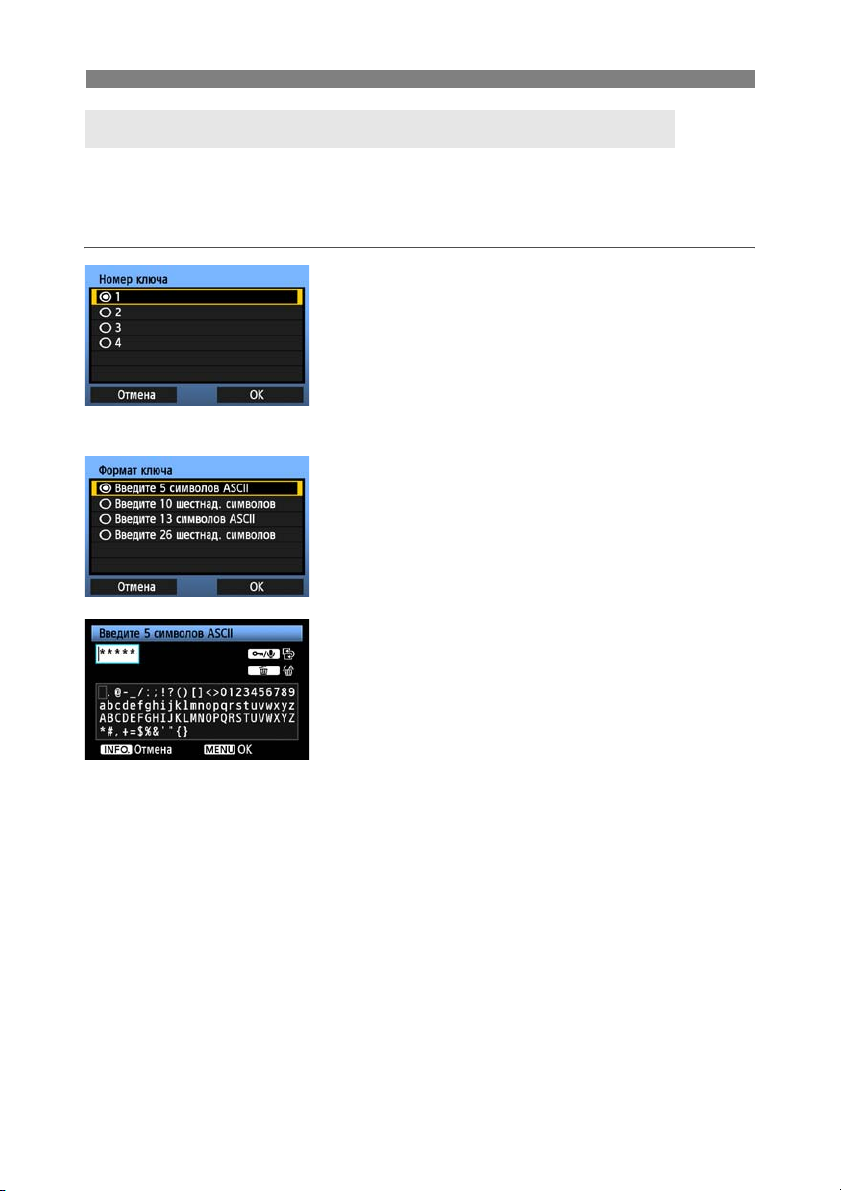
Использование мастера для установки соединения
Ввод ключа шифрования беспроводной ЛВС
Затем введите ключ шифрования беспроводного терминала ЛВС. За информацией,
касающейся ключа шифрования, обращайтесь к инструкции для вашего устройства.
Имейте ввиду, что экраны показываемые на шагах с 1 по 3 будут отличаться в
зависимости от метода аутентификации и шифрования беспроводного терминала ЛВС.
Экран [Номер ключа] отображается, только
1
2
3
если беспроводной терминал ЛВС использует
шифрование WEP.
Поверните переключатель <5>, чтобы
выбрать индексный номер ключа, указанный в
качестве точки доступа, и затем нажмите <0>.
Выберите [OK] и нажмите <0>, чтобы перейти
к следующему экрану.
Поверните переключатель <5>, чтобы
выбрать формат ключа, и затем нажмите <0>.
Выберите [OK] и нажмите <0>, чтобы перейти
к следующему экрану.
Введите ключ шифрования.
Чтобы переключаться между полями ввода,
нажимайте кнопку <H>.
Чтобы передвинуть курсор, поверните
переключатель <5>.
В нижнем поле ввода поверните
переключатель <5> и нажмите <0>, чтобы
ввести ключ шифрования.
Если вы допустили ошибку, нажмите кнопку
<L>, чтобы стереть.
Когда вы нажмете кнопку <7>, чтобы
завершить
терминалом ЛВС, появится экран [Настройки
сети] (стр. 25).
Чтобы вернуться на предыдущий экран.
Нажмите кнопку <6>. Запись будет
удалена.
соединение с беспроводным
22
Page 23
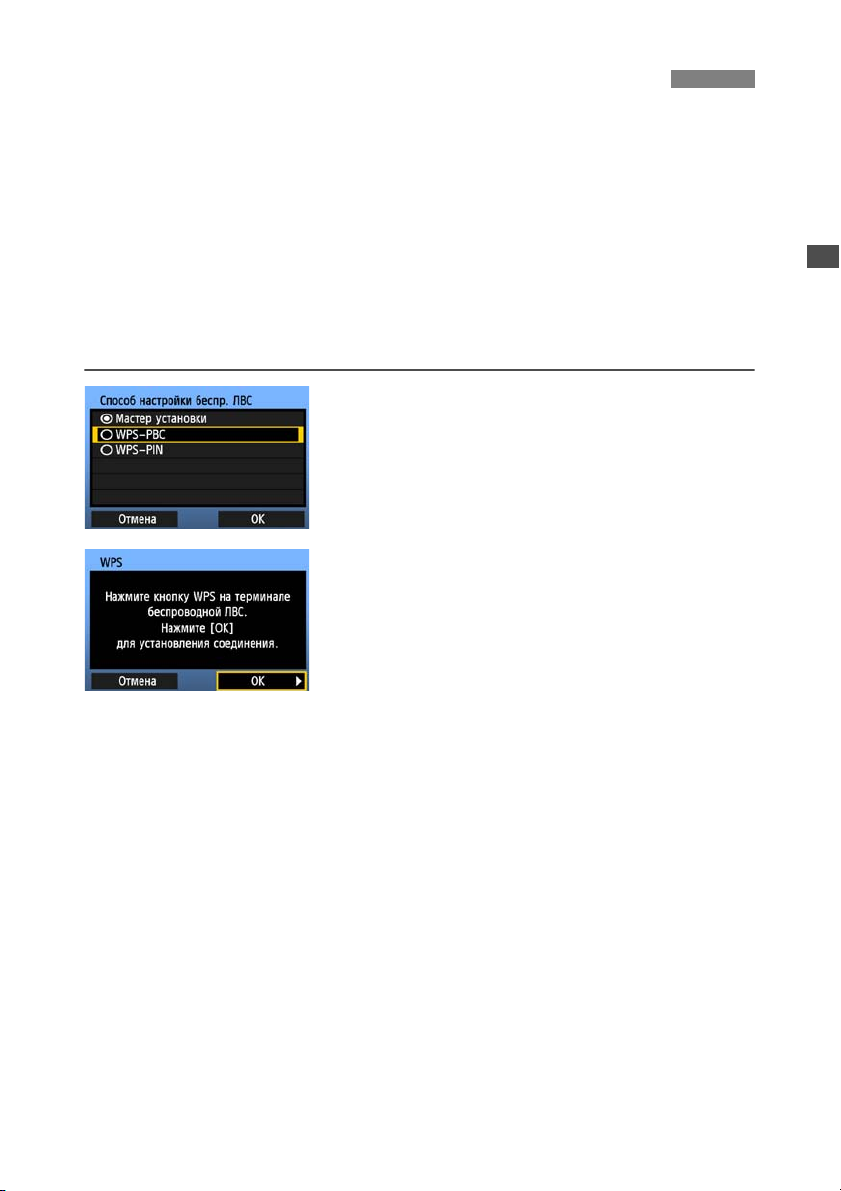
Соединения WPS (WPS-PBC)
Это метод соединения, использующий беспроводной терминал ЛВС, совместимый с Wi-
Fi Protected Setup (WPS). Используя кнопочный режим соединения (WPS-PBC), можно
легко установить связь между фотоаппаратом и беспроводным терминалом ЛВС, нажав
кнопку WPS на беспроводном терминале ЛВС.
Имейте ввиду, что если в вашем районе действуют несколько беспроводных терминалов
ЛВС, установить соединение может быть сложнее. В этом случае попробуйте
использовать [WPS-PIN], чтобы установить связь.
Заранее обратите внимание на позицию кнопки WPS на беспроводным терминале ЛВС.
Для того, чтобы установить связь, может понадобиться около одной минуты.
Может быть невозможно установить связь, если беспроводной терминал ЛВС
работает в скрытом режиме. Отключите скрытый режим.
Выберите [WPS-PBC].
1
Поверните переключатель <5>, чтобы
выбрать [WPS-PBC], затем нажмите <0>.
Выберите [OK] и нажмите <0>, чтобы перейти
к следующему экрану.
Уст анови те соединение с
беспроводным терминалом ЛВС.
2
Нажмите кнопку WPS на беспроводном
терминале ЛВС. Информацию о том, где
находится кнопка и как долго ее надо
удерживать, смотрите в руководстве по
эксплуатации беспроводного терминала ЛВС.
Выберите [OK] и нажмите <0>, чтобы
установить соединение с беспроводным
терминалом ЛВС.
Когда соединение с беспроводным терминалом
ЛВС установлено, появится экран [Настройки
сети] (
стр. 25).
23
Page 24
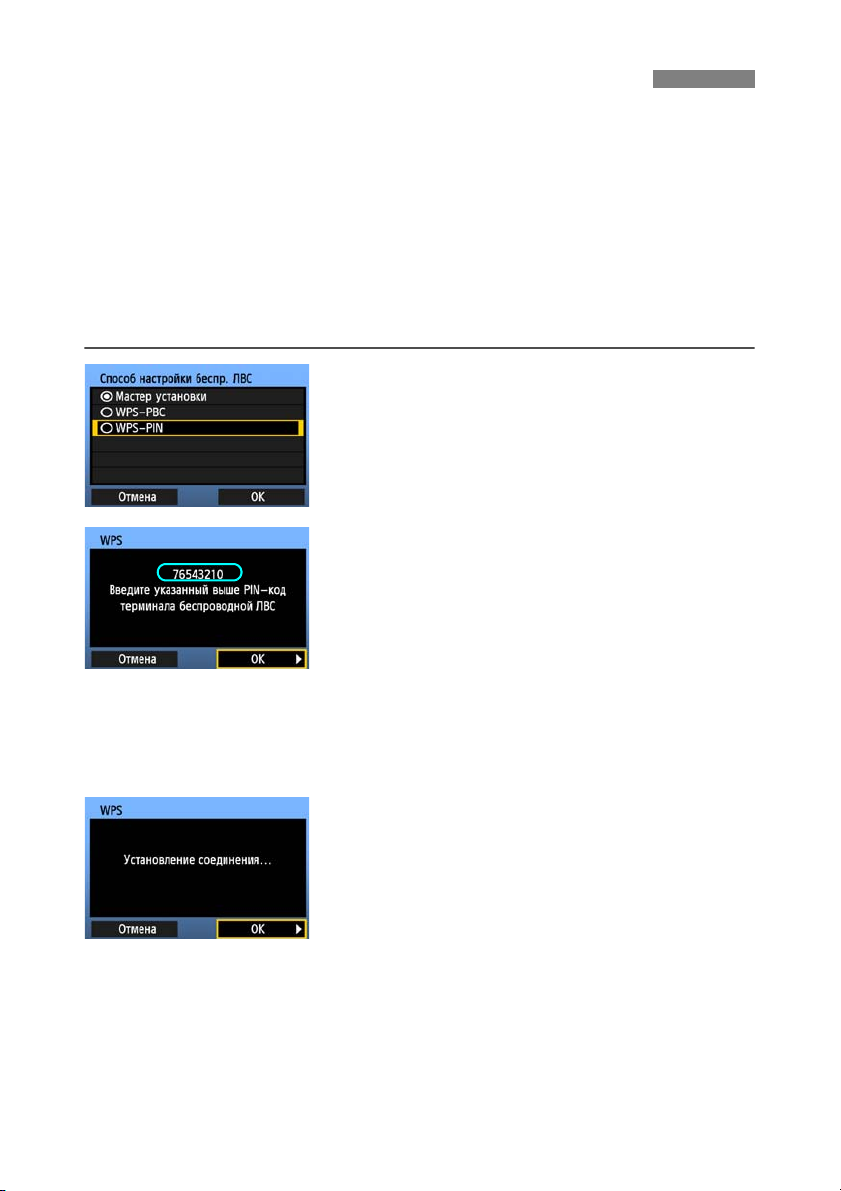
Соединения WPS (WPS-PIN)
Это метод соединения, использующий беспроводной терминал ЛВС, совместимый с Wi-
Fi Protected Setup (WPS). В режиме пин-код соединения (WPS-PIN) для установки
соединения идентификационный номер из 8 цифр, обозначенный на фотоаппарате,
устанавливается на беспроводной терминал ЛВС.
Даже если в вашем районе функционирует несколько беспроводных терминалов ЛВС,
это относительно надежный способ установки соединения с использованием общего
идентификационного номера.
Для того, чтобы установить связь, может понадобиться около одной минуты.
Может быть невозможно установить связь, если беспроводной терминал ЛВС
работает в скрытом режиме. Отключите скрытый режим.
Выберите [WPS-PIN].
1
Поверните переключатель <5>, чтобы
выбрать [WPS-PIN], затем нажмите <0>.
Выберите [OK] и нажмите <0>, чтобы перейти
к следующему экрану.
Укажите пин-код на беспроводным
терминале ЛВС.
2
На беспроводным терминале ЛВС укажите пин-
код из 8 цифр, отображенный на ЖКД
фотоаппарата.
Информацию о том, как устанавливать пин-
коды на беспроводном терминале ЛВС,
смотрите в руководстве по эксплуатации
беспроводного терминала ЛВС.
Выберите [OK] и нажмите <0>, чтобы
отобразить экран подтверждения.
24
Уст анови те соединение с
беспроводным терминалом ЛВС.
3
Выберите [OK] и нажмите <0>, чтобы
установить соединение с беспроводным
терминалом ЛВС.
Когда соединение с беспроводным терминалом
ЛВС установлено, появится экран [Настройки
сети] (стр. 25).
Page 25
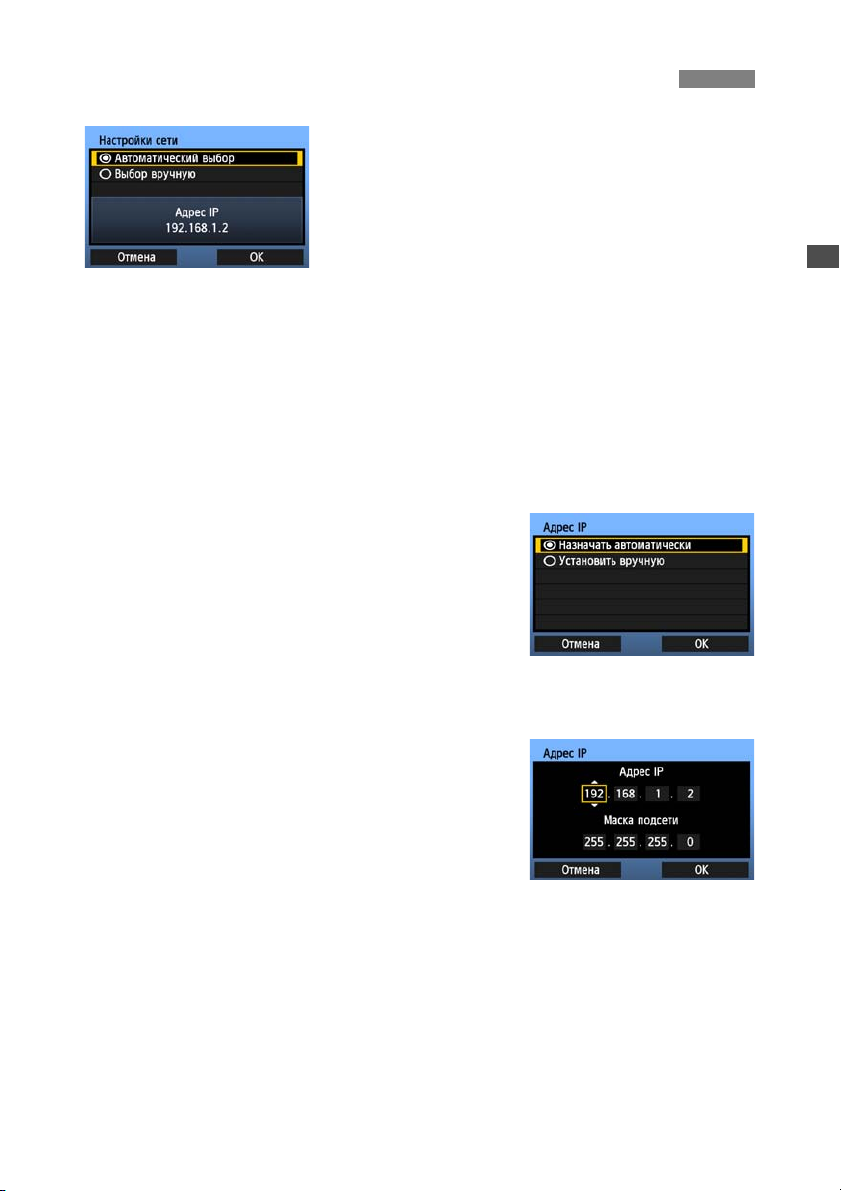
Конфигурация настроек сети
Поверните переключатель <5>, чтобы
выбрать, как будут сконфигурированы
настройки сети, и нажмите <0>.
Выберите [OK] и нажмите <0>, чтобы перейти
к следующему экрану.
[Автоматический выбор]
Настройки, которые обычно устанавливаются в режиме [Выбор вручную], могут быть
сконфигурированы автоматически. Но IP адрес и подобные настройки должны быть
автоматически присвоены и сконфигурированы с использованием DHCP сервера,
беспроводного терминала ЛВС или маршрутизаторов, поддерживающих функции
DHCP сервера.
Если отображается ошибка, выберите [Выбор вручную], вне зависимости от того,
присваиваются и настраиваются ли IP адрес и
[Выбор вручную]
После того, как вы выберите [Выбор вручную],
отображается экран [Адрес IP]. Если результаты режима
[Автоматический выбор] вернут ошибку, введите IP
адрес вручную. В качестве IP адреса введите IP адрес,
назначенный фотоаппарату.
Введите [Адрес IP], [Маска подсети], [Шлюз], и [Адрес
DNS] на отображаемых экранах.
Если вы не знаете что вводить, см. страницу 107,
«Просмотр сетевых настроек
администратора сети или человека, знакомого с настройкой сети.
При вводе чисел для IP адреса, маски подсети и т.п.
нажмите <0>, чтобы передвинуть курсор, и
поверните переключатель <5>, чтобы ввести номер.
», либо спросите вашего
подобные настройки автоматически.
25
Page 26
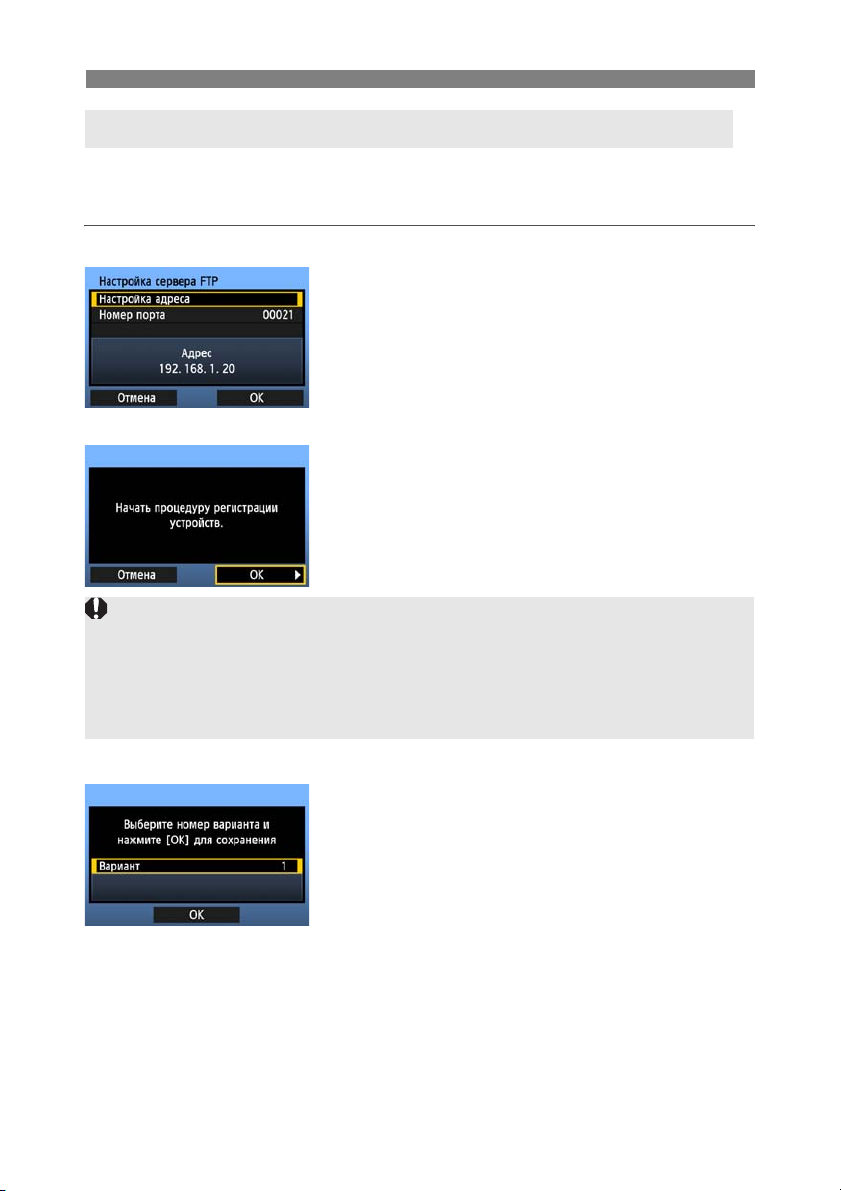
Конфигурация настроек сети
Завершение ввода настроек для метода соединения
Далее представлены инструкции для экранов настроек, зависящих от типа соединения
(Передача по FTP, EOS Utility, или Сервер WFT), как показано ниже. Прочитайте страницу,
которая описывает выбранный метод соединения.
FTP перед.
Глава 2 (стр. 29)
EOSUtility
Глава 3 (стр. 43)
Пользователям Windows Vista
Перед выполнением операций со страницы 43, выполните операции, описанные ниже. Если эти
операции не выполнены, то программа сопряжения WFT, описанная на странице 44, может не
запуститься.
Откройте папку [Локальный Диск C] [Program Files] [Canon] [EOS Utility]
[WFTPairing] (в этом порядке), и щелкните два раза по иконке [WFT FirewallSettings].
После выполнения этой операции
, выполните операцию на странице 43.
Сервер WFT
26
Глава 4 (стр. 49)
Page 27
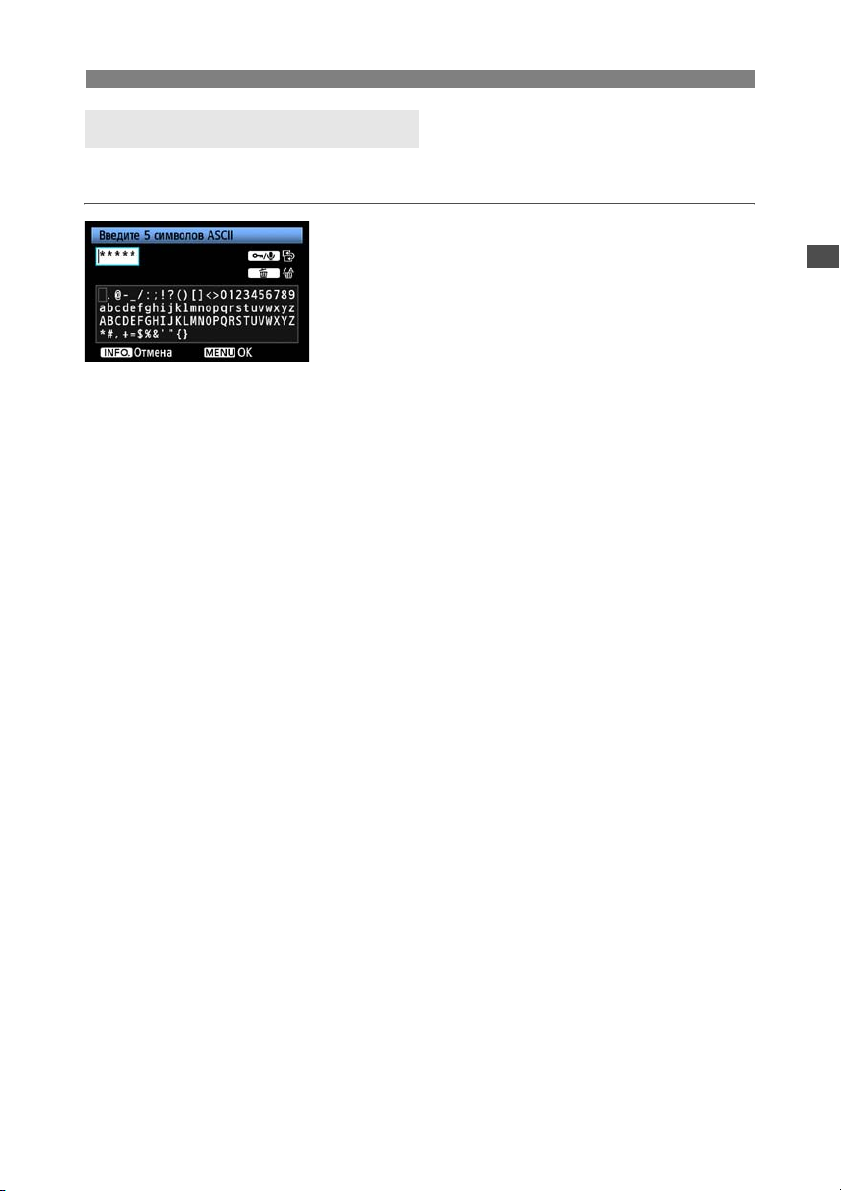
Конфигурация настроек сети
Виртуальная клавиатура
Виртуальная клавиатура отображается во время ввода ключа шифрования, имени
сервера и другой информации.
Переключение на другие поля ввода
Чтобы переключаться между полями ввода,
нажимайте кнопку <H>.
Перемещение курсора
Чтобы передвинуть курсор, поверните
переключатель <5>.
Вы также можете перемещать курсор, используя
<9>.
Ввод текста
В нижнем поле ввода поверните переключатель
<5>, чтобы передвинуть курсор, и нажмите
<0>, чтобы ввести текст.
Вы также можете перемещать курсор, используя
<9>.
Уда лени е текста
Если вы допустили ошибку, нажмите кнопку <L>,
чтобы стереть.
Подтверждение
Нажмите кнопку <7>, чтобы подтвердить ваш
ввод и перейти к следующему экрану.
Отмена ввода
Нажмите кнопку <6>, чтобы удалить
введенную в поле информацию и вернуться на
предыдущий экран.
27
Page 28

28
Page 29
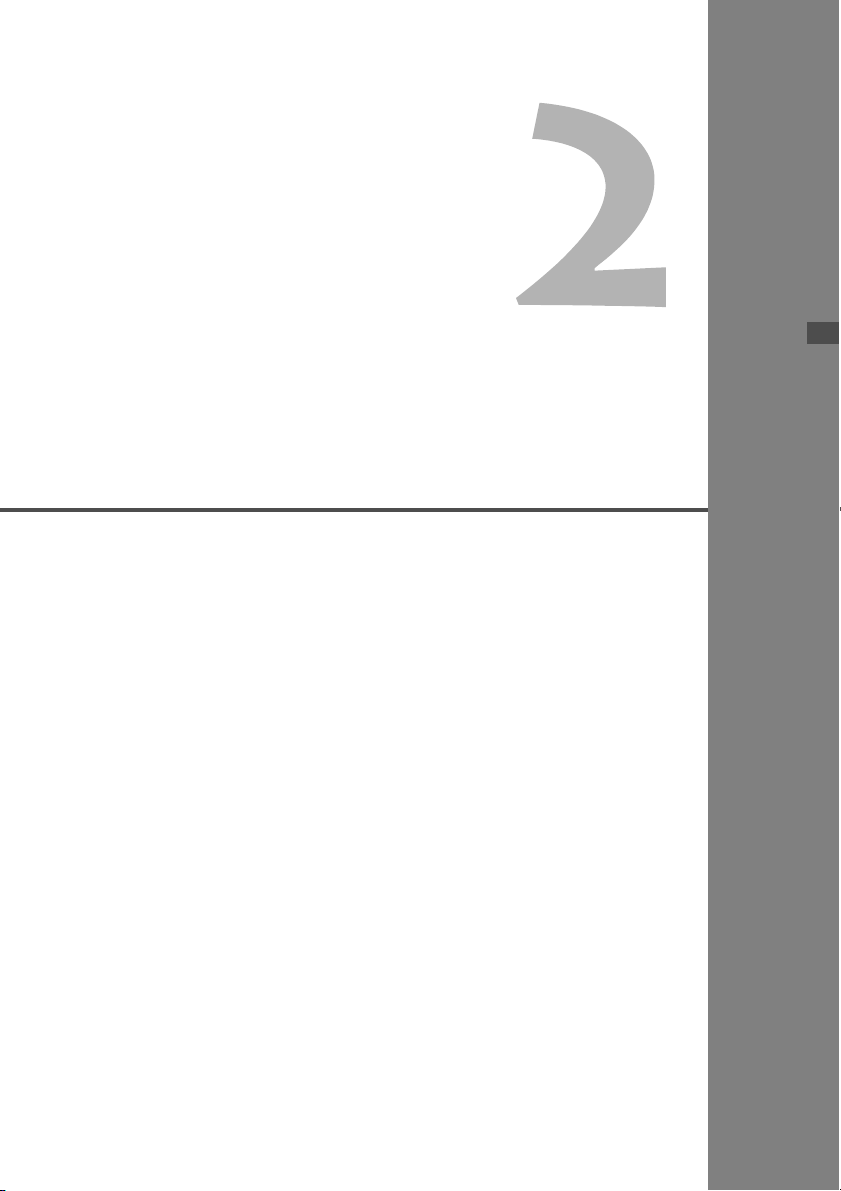
Загрузка изображений
на FTP сервер
С помощью FTP загрузки вы можете автоматически загружать
изображение на FTP сервер после того, как оно было отснято, либо же
загружать несколько изображений сразу.
29
Page 30
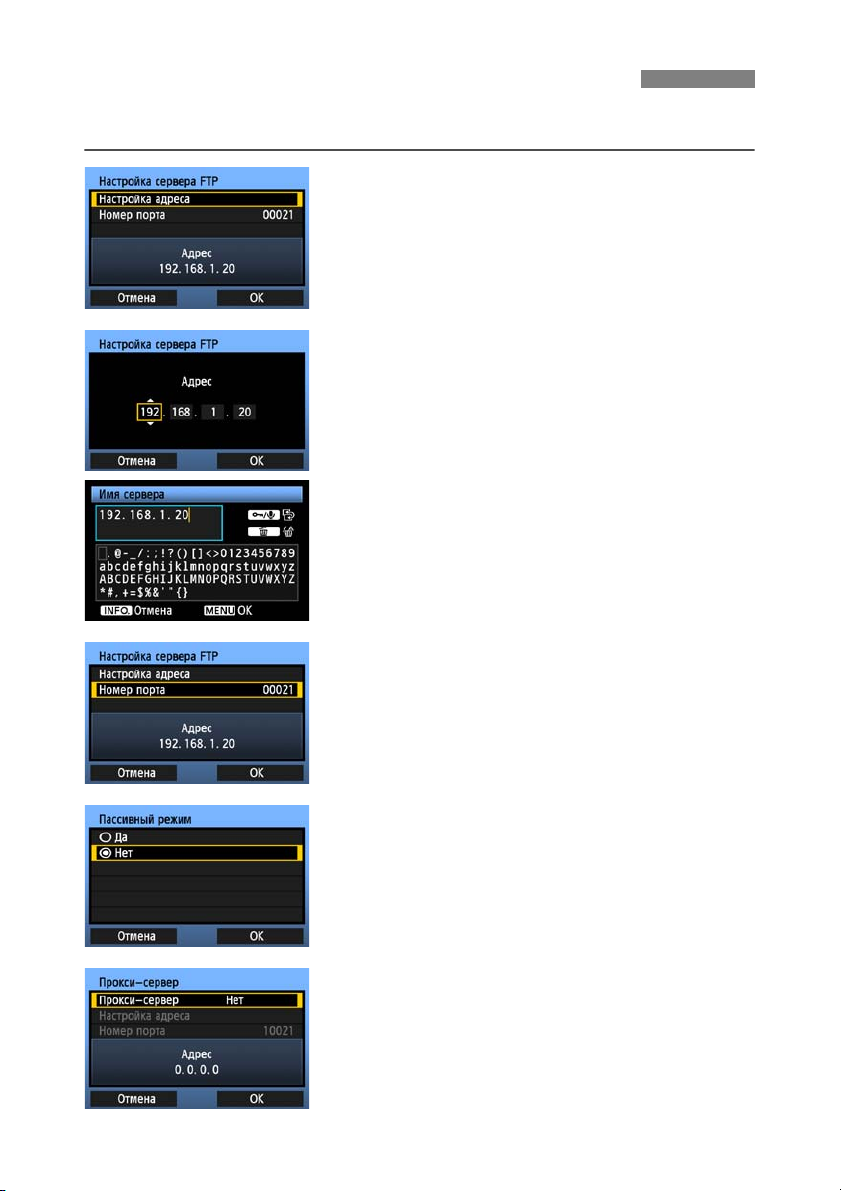
Настройка FTP соединения
Данные инструкции являются продолжением Главы 1.
Поверните переключатель <5> и выберите
1
2
3
[Настройка адреса], затем нажмите <0>.
Если вы установили настройки DNS сервера на
[Нет], отображается экран слева.
Нажмите <0>, чтобы выбрать поле для ввода,
а затем поверните переключатель <5>, чтобы
ввести IP адрес FTP сервера.
Если вы установили настройку IP адреса для DNS
сервера на [
вручную
Инструкции по работе с полями ввода смотрите
в секции «Виртуальная клавиатура» (стр. 27).
Введите имя FTP сервера или IP адрес.
В пункте [Номер порта] для большинства
случаев введите 00021.
Поверните переключатель <5> и выберите
[OK], затем нажмите <0>, чтобы перейти к
следующему экрану.
Назнач. автом.
], отображается экран слева.
] или [
Установить
30
Заполните настройки для пункта [Пассивный
4
5
режим].
Если на шаге 8 отображается Ошибка 41
(«Соединение с сервером FTP невозможно»),
установка [Пассивный режим] на [Да] может
решить проблему.
Заполните настройки в пункте [Прокси-
сервер].
Поверните переключатель <5> и выберите
[OK], затем нажмите <0>, чтобы перейти к
следующему экрану.
Page 31

Настройка FTP соединения
Заполните настройки в пункте [Способ
6
7
8
аутентификации].
Поверните переключатель <5> и выберите
[OK], затем нажмите <0>, чтобы перейти к
следующему экрану.
Заполните настройки в пункте [Папка
назначения].
Выберите [Корневой каталог], чтобы
сохранять изображения в корневой папке, как
указано в настройках FT P сервера. (стр. 41)
Выберите пункт [Выберите папку], чтобы
указать подпапку в корневой папке. Если папка
не существует, она будет создана
автоматически.
Поверните переключатель <5>, и выберите
[OK], затем нажмите <0>,
подключиться к FTP серверу.
На экране подтверждения, который
отображается после, выберите [OK], и нажмите
<0>.
LAN
X Индикатор <
> подсвечивается зеленым.
чтобы
Нажмите <0>. Поверните переключатель
9
Настройки сети для FTP загрузки выполнены.
<5> и установите номер, затем нажмите
<0>.
Поверните переключатель <5> и выберите
[OK], затем нажмите <0>. После того, как
мастер соединений закрылся, экран
возвращается к отображению меню.
Информация о настройках хранится в
фотоаппарате. Она не хранится в передатчике.
31
Page 32

Автоматическая загрузка изображений после каждого снимка
Изображение может быть автоматически загружено на FTP сервер непосредственно
после съемки. Вы также можете продолжать снимать, даже пока изображения
загружаются.
Перед съемкой вставьте карту памяти в фотоаппарат или подсоедините внешнее
устройство (стр. 71). Если вы снимаете без записи изображений, они не могут быть
загружены.
Имейте ввиду, что автоматическая загрузка видео не поддерживается. Загружайте
после его съемки так, как описано на страницах 35-39.
В пункте [Настройки WFT] выберите
[Изменить].
1
Выберите [Автомат. передача].
2
Выберите [Разрешено].
Выполните снимок.
3
X Отснятое изображение загружается на FTP
сервер.
Во время загрузки индикатор <
LAN
видео
> мигает.
Во время непрерывной съемки изображения загружаются на FT P в том порядке, в котором
они были сняты.
Отснятые изображения также сохраняются на карту памяти.
Любые изображения, для которых во время загрузки произошла ошибка, могут быть
загружены позже все вместе.
32
Page 33

Автоматическая загрузка изображений после каждого снимка
Выбор изображений определенного размера или типа для загрузки
При съемке в режиме автоматической загрузки вы можете выбрать какие изображения
загружать если изображения разного размера записаны на карте памяти и внешнем
устройстве, либо же при съемке RAW+JPEG.
В пункте [Настройки WFT] выберите
[Изменить].
1
Выберите [Тип/размер перед.].
2
Выберите размер и тип изображений
для загрузки.
3
Если фотоаппарат установлен записывать большие JPEG файлы на CF карту, а
меньшие JPEG файлы на SD карту, и вы хотите загрузить меньшие JPEG файлы,
установите [Больш./меньш. JPEG] на [Меньший JPEG].
Если фотоаппарат установлен записывать RAW изображения на CF карту, а JPEG
изображения на SD карту, укажите, какие изображения загружать, в настройках
[Передача RAW+JPEG]. Выполните такие же настройки, если RAW+JPEG
изображения
Если изображения одного и того же размера одновременно записываются на CF
карту, SD карту и внешнее устройство, изображения, записанные на CF карту,
загружаются вне зависимости от качества изображения (сжатия).
записываются одновременно на одну карту памяти.
33
Page 34

Загрузка изображений по одному
Просто выберите изображение и нажмите <0>, чтобы загрузить его. Вы также можете
добавить комментарий перед загрузкой изображений. Вы также можете продолжать
снимать, даже пока изображения загружаются.
Загрузка текущего изображения
В пункте [Настройки WFT] выберите
[Изменить].
1
Выберите [Передача кн. SET].
2
Выберите [Разрешено].
Выберите изображение.
3
На корпусе фотоаппарата нажмите кнопку
<x>.
Выберите изображение для загрузки и затем
нажмите <0>, чтобы загрузить изображение.
Видео файлы невозможно загрузить таким
способом. Выбор видео и нажатие <0>,
вызовут панель проигрывания видео.
34
Page 35

Загрузка изображений по одному
Добавление комментария перед загрузкой
Вы можете добавить зарегистрированный комментарий для каждого изображения перед
загрузкой. Это полезно, если вы хотите, например, проинформировать получателя о
качестве печати. Комментарий также добавляется к изображениям, сохраняемым на
фотоаппарате.
Информацию о том, как создавать и регистрировать комментарии вы найдете на
странице 110.
Вы можете просматривать комментарии, добавленные к изображениям, просматривая
пользовательские комментарии в Exif информации.
Выполните снимок.
1
В пункте [Настройки WFT] выберите
[Передача с комментарием].
2
X Отображается последнее отснятое
изображение.
Невозможно выбрать другие изображения на
экране [Передача с комментарием]. Чтобы
выбрать другое изображение для загрузки с
комментарием, вызовите это изображение,
перед тем как следовать данной процедуре.
Выберите комментарий.
3
Поверните переключатель <5>, чтобы
выбрать рамку [Комментарий], затем нажмите
<0>.
Поверните переключатель <5>, чтобы
выбрать содержание комментария, и затем
нажмите <0>.
Загрузите изображение.
4
Поверните переключатель <5>, чтобы
выбрать рамку [Передача], затем нажмите
<0>.
Если вы добавите комментарии к изображениям, которые уже содержат данные об
аутентичности, такие изображения больше не будут считаться аутентичными.
35
Page 36

Загрузка группой
После съемки вы можете выбрать несколько изображений и загрузить их все вместе. Вы
также можете загрузить незагруженные изображения или изображения, которые
невозможно было загрузить ранее.
Если и карта CF и карта SD используются одновременно, или если подключено внешнее
устройство, изображения будут загружаться с источника, указанного на вкладке меню
[5], в [Настр.записи
Вы также можете продолжать снимать, даже пока изображения загружаются.
Выбор изображений для загрузки
и носителя/папки] [Запись/Просм].
В пункте [Настройки WFT] выберите
[Выбор/перед. изобр.].
1
Выберите [Выбор].
2
X Показывается изображение.
36
Выберите изображения для загрузки.
3
Нажмите <0>. Поверните переключатель
<5>, чтобы отобразить <X> в левом верхнем
углу изображения для загрузки.
Нажмите <0>, чтобы подтвердить ваш выбор.
Вы можете выбрать максимум 9999
изображений.
Нажмите кнопку <y>, чтобы отобразить три
изображения на экране. Нажмите кнопку <u>,
чтобы вернуться к отображению одного
изображения на экране.
После выбора
нажмите кнопку <7>.
изображений для загрузки
Page 37

Загрузка изображений.
4
Выберите [Передача].
Выберите [OK], на экране подтверждения,
который отображается после.
X Отображается экран процесса выполнения
загрузки.
Загрузка группой
Во время загрузки индикатор <
LAN
> мигает.
Работа меню во время загрузки изображений
Вы можете использовать меню даже в процессе загрузки изображений. Но, чтобы
предотвратить возможные проблемы загрузки, некоторые пункты меню недоступны во
время загрузки, включая [Настройки WFT], [Защита изображений], [Стереть изобр.],
[Форматирование] и [Настр.записи и носителя/папки].
37
Page 38

Загрузка группой
Загрузка группой изображений в папке
В пункте [Настройки WFT] выберите
[Выбор/перед. изобр.].
1
Выберите [Выборn].
2
Выберите [Изобр. из папки не
переданы].
3
Чтобы загрузить изображения, которые
невозможно было загрузить ранее, выберите
[Ошибка перед. изоб. из папки].
Выберите папку.
4
Загрузка изображений.
5
Выберите [Передача].
Выберите [OK], на экране подтверждения,
который отображается после.
X Отображается экран процесса выполнения
загрузки.
Во время загрузки индикатор <
Если выбрано [Удал ит ь истор. перед. папки], то история загрузки изображений в выбранной
папке сбрасывается, и все изображения становятся «незагруженными». Это позволяет вам
перезагрузить все изображения в папке позже, выбрав [Изобр. из папки не переданы].
38
LAN
> мигает.
Page 39

Загрузка группой
Загрузка группой изображений с карт памяти
В пункте [Настройки WFT] выберите
[Выбор/перед. изобр.].
1
Выберите [Все].
2
Выберите [Изобр. с карты не
переданы].
3
Чтобы загрузить изображения, которые
невозможно было загрузить ранее, выберите
[Ошибка перед. изобр. с карты].
Загрузка изображений.
4
Выберите [Передача].
Выберите [OK], на экране подтверждения,
который отображается после.
X Отображается экран процесса выполнения
загрузки.
Во время загрузки индикатор <
Если выбрано [Уда ли ть истор. перед. карты], то история загрузки изображений с карты
памяти сбрасывается и все изображения становятся «незагруженными». Это позволяет вам
перезагрузить все изображения с карты, выбрав [Изобр. с карты не переданы].
LAN
> мигает.
39
Page 40

Просмотр истории загрузки изображений
Просмотр истории загрузки отдельных изображений
Чтобы просмотреть истории загрузки, в пункте [Выбор/перед. изобр.] выберите
[Выбор].
Изображение не выбрано для
загрузки (нет иконки)
Изображение выбрано для загрузки
Изображение не могло быть
загружено
Изображение загружено
Просмотр истории загрузки для папок или карт памяти
На экране [Выбор/перед. изобр.] вы можете
проверить количество изображений, выбранных
для загрузки, а также историю загрузки
изображений в выбранной папке или карте
памяти. В частности, вы можете просмотреть
количество изображений, классифицированных,
как [Ошибка перед. изобр.] и [Изображения
переданы].
40
Page 41

Просмотр загруженных изображений
Изображения, загруженные на FTP сервер, хранятся в следующей папке, как указано в
настройках FTP сервера.
Windows
При настройках FT P сервера по умолчанию, изображения хранятся в папке
[Локальный диск C] [Inetpub] [ftproot] или в подпапке данной папки.
Если корневая папка для папки назначения была изменена в настройках FTP сервера,
спросите администратора FTP сервера, куда будут загружаться изображения.
Macintosh
Откройте папку [Macintosh HD] [Пользователи]. Папка, где хранятся изображения,
находятся
подпапке данной папки.
Папки для хранения изображений
При настройках передатчика по умолчанию, загружаемые изображения будут хранится в
корневом каталоге, указанном внастройках FTP сервера. Структура папок будет
выглядеть, как A/DCIM/100EOS1D. Она создается автоматически.
К тому же, если вы выбрали CF карту в качестве носителя для записи и
структура папок, похожая на «A/DCIM/100EOS1D», будет создана автоматически для
сохранения изображений. Для SD карты создается папка «B/DCIM/100EOS1D», а для
внешнего устройства — «C/DCIM/100EOS1D». (Изображения с CF карты будут
загружаться в папку A, изображения с SD карты — в папку B, а изображения со внешнего
устройства — в папку C.)
в папке пользователя, который в данный момент работает в системе, или в
просмотра,
41
Page 42

42
Page 43

Удаленный захват с
помощью EOS Utility
Вы можете использовать EOS Utility, чтобы фотографировать удаленно
через беспроводную или проводную ЛВС.
В дополнение к удаленному захвату поддерживаются все функции
фотоаппарата в EOS Utility, поскольку вместе с этой опцией вместо
USB кабеля используется беспроводная или проводная сеть.
43
Page 44

Настройки соединения EOS Utility
Данные инструкции являются продолжением Главы 1.
С помощью EOS Utility вы можете использовать прилагающуюся программу сопряжения
WFT, чтобы установить соединение между передатчиком и компьютером.
Программа сопряжения WFT устанавливается автоматически во время быстрой
установки программного обеспечения, поставляемого вместе с фотоаппаратом. Если она
не установлена, установите ее на компьютер для установления соединения с
передатчиком, перед данной процедурой.
Процедура настройки описана ниже на примере Windows XP.
Сначала отображается экран сопряжения.
Поверните переключатель <5> и выберите
1
2
[OK]. Когда вы нажмете <0>, отобразится
следующее сообщение. ****** обозначает здесь
последние шесть цифр MAC адрес WFT-E2 II,
используемый для соединения.
Запустите программу сопряжения.
Обычно она установлена в том же месте, что и
EOS Utility.
44
X После запуска программы сопряжения на
панели задач появляется иконка.
X После обнаружения фотоаппарата
отображается сообщение.
Page 45

Настройки соединения EOS Utility
Щелкните два раза по иконке программы
3
4
сопряжения.
X Отображается список обнаруженных
фотоаппаратов. Уже подключенные
фотоаппараты не отображаются в списке.
Нажмите [Подключение].
Если в списке отображается несколько
фотоаппаратов, вы можете различать их по
[MAC-адрес] или [Адрес IP].
Вы можете узнать [MAC-адрес] и [Адрес IP],
выбрав [Подтверж. настроек] в меню (стр
Когда фотоаппарат определит компьютер, с
которого вы нажали [Подключение] на шаге 3,
отображается сообщение слева.
Поверните переключатель <5> и выберите
[OK], затем нажмите <0>.
. 66).
Нажмите <0>. Поверните переключатель
5
Посте того, как вы повернете переключатель
X Индикатор <
Информация о настройках хранится в
Сетевые настройки EOS Utility выполнены.
<5> и установите номер, затем нажмите
<0>.
<5> для выбора [OK] и нажмете <0>, мастер
соединений закрывается и запускается EOS
Utility.
LAN
> на передатчике загорается
зеленым.
фотоаппарате. Она не хранится в передатчике.
45
Page 46

Настройки соединения EOS Utility
В дальнейшем больше нет необходимости выполнять сопряжение снова, если вы
будете использовать тот же фотоаппарат, передатчик и компьютер без изменения
настроек.
Перед вашей следующей PTP сессией просто включите фотоаппарат с
прикрепленным передатчиком и запустите программу сопряжения. Соединение между
фотоаппаратом и компьютером будет установлено автоматически.
Вы можете добавить программу сопряжения
включении компьютера. В EOS Utility в меню [Настройки] на вкладке [Основные
настройки] выберите [ Добавить парную программу WFT в папку при запуске].
к программам, которые запускаются при
46
Page 47

Использование EOS Utility
Информацию по EOS Utility смотрите в инструкции по эксплуатации для программы (PDF
файл). Вы можете полностью использовать преимущества EOS Utility без ограничений
через передатчик точно также, как и через USB соединение.
При Удаленной съемке в ЖКД-видоиск., скорость загрузки медленнее, чем через USB.
Движение двигающихся объектов не может отображаться гладко.
47
Page 48

48
Page 49

Удаленный захват с
помощью WFT сервера
С помощью веб браузера вы можете просматривать изображения на
карте памяти фотоаппарата и загружать их на компьютер.
Дополнительно, вы можете фотографировать удаленно через
беспроводную или проводную ЛВС. Имейте ввиду, что съемка в
режиме ручной выдержки и съемка видео не поддерживаются.
49
Page 50

Настройки соединения сервера WFT
Данные инструкции являются продолжением Главы 1.
Нажмите <0>. Поверните переключатель
<5> для выбора номера настроек, затем
нажмите <0>.
Нажмите <0> снова. После того, как мастер
соединений закрылся, экран возвращается к
отображению меню.
X Индикатор <
зеленым.
Информация о настройках хранится в
фотоаппарате. Она не хранится в передатчике.
Создание учетной записи
Введите имя пользователя и пароль для доступа к фотоаппарату с компьютера. Имя
пользователя и пароль, введенные здесь, будут использоваться на компьютере, чтобы
установить соединение с фотоаппаратом.
LAN
> на передатчике загорается
50
Поверните переключатель <5> для выбора
1
2
опции [Изменить], затем нажмите <0>.
Поверните переключатель <5> для выбора
опции [Настройки сервера WFT], затем
нажмите <0>.
Page 51

Настройки соединения сервера WFT
Поверните переключатель <5> и выберите
3
4
5
[Учетная запись WFT], затем нажмите <0>.
При изменении номера порта поверните
переключатель <5> и выберите [Номер
порта], затем нажмите <0>. Имейте ввиду,
что обычно нет необходимости менять номер
порта (80).
Выберите номер пользователя.
С помощью сервера WFT вы можете
подключить фотоаппарат максимум к трем
компьютерам. Выберите номер пользователя,
чтобы предотвратить конфликты, когда
пользователи на других компьютерах
соединяются с передатчиком одновременно.
Поверните переключатель <5>, чтобы
выбрать рамку [Пользователь *], затем
нажмите <0>.
После того, как вы выберите [Имя
пользователя] и [Пароль], отображается
следующий экран ввода.
Инструкции по работе с экраном ввода вы
найдете в разделе «Виртуальная клавиатура»
(стр. 27).
Настройки сервера WFT выполнены.
51
Page 52

Отображение сервера WFT
В веб браузере отобразите сервер WFT, экран для управления передатчиком. Убедитесь,
что соединение между фотоаппаратом и компьютером уже установлено.
Запустить веб браузер.
1
Сначала запустите Internet Explorer или любой
другой браузер.
Введите адрес.
2
В адресной строке введите IP адрес,
назначенный фотоаппарату.
Enter
Нажмите кнопку <
Заполните настройки для [Имя
пользователя] и [Пароль].
3
Введите [Имя пользователя] и [Пароль], как
описано на странице 51. Нажмите [OK], чтобы
отобразить экран сервера WFT.
Браузеры, поддерживающие JavaScript,
отображают экран, показанный слева внизу
(шаг 4).
Браузеры, не поддерживающие JavaScript,
отображают сообщение, что JavaScript не
поддерживается. Если вы не используете
JavaScript, то будет отображен экран,
показанный справа внизу (шаг 4) с
ограниченными функциями.
>.
Выберите язык.
4
Выберите язык в нижней части экрана.
JavaScript поддерживается JavaScript не поддерживается
Если вы не знаете адреса (IP адреса)
Вы можете посмотреть адрес (IP адрес), выбрав [Подтвердить настройки] в меню (стр.66).
52
Page 53

Просмотр изображений
Вы можете просматривать изображения на карте памяти фотоаппарата следующим
образом.
Нажмите [Просмотр].
1
X Отображается экран просмотра изображений.
Выберите карту памяти.
2
Нажмите [CF], [SD], или внешнее устройство.
Нажмите на папку [DCIM] и выберите папку,
содержащую изображения.
Выберите изображение.
3
Чтобы просмотреть другие изображения,
воспользуйтесь кнопками <> или
перейдите к другим страницам.
В браузерах, поддерживающих JavaScript, вы
можете указать, сколько эскизов показывать на
экране, щелкнув на выпадающем списке в
правом верхнем углу экрана.
53
Page 54

Просмотр изображений
Загрузите изображения на
компьютер.
4
Нажмите на эскиз.
X Изображение будет показано в большем
размере.
Чтобы загрузить изображение на ваш
компьютер, нажмите <>.
Нажмите [Возврат], чтобы вернуться к экрану
просмотра.
Несмотря на то, что реальные RAW изображения и видео файлы здесь не показываются,
они могут быть загружены на компьютер тем же способом, что и JPEG изображения.
54
Page 55

Удаленный захват [Подр.съемка]
Сначала подготовьте фотоаппарат к ЖКД-видоиск. Имейте в виду, что удаленная
съемка видео не поддерживается.
Если ваш браузер не поддерживает JavaScript, см. стр. 59, раздел «Удаленный
захват».
Нажмите [Подр.съемка].
1
X Отображается экран расширенных функций
захвата.
①⑯②③④ ⑤⑥
⑱
⑰
Проверка состояния аккумулятора
①
Режим драйва
②
Осталось снимков
③
Режим AF
④
Кнопка затвора
⑤
Переключатель AF/MF
⑥
Выдержка
⑦
Диафрагма
⑧
Значение ISO
⑨
Компенсация выдержки
⑩
* Затемненные пункты не могут быть настроены через сервер WFT. ② и ④ настраиваются на фотоаппарате.
⑫
⑬
⑭
Качество
⑪
Режим съемки
⑫
Баланс белого
⑬
Режим замера
⑭
Меню
⑮
Кнопка ЖКД-видоиск.
⑯
Кнопка ручной фокусировки
⑰
ЖКД-видоиск.
⑱
⑦
⑧
⑨
⑩
⑪
⑮
55
Page 56

Удаленный захват [Подр.съемка]
⑯
Уст анови те переключатель режима
фокусировки объектива на <f>.
2
При этих условиях нажмите на кнопку затвора
на экране (⑤). Когда вы отпустите кнопку
мыши, фотоаппарат выполнит автоматическую
фокусировку и съемку. (См. шаг 5.)
При разовом AF, фотоаппарат не производит
съемку если фокусировка не выполнена.
Попробуйте следовать нижеописанным шагам,
чтобы отобразить изображение на ЖКДвидоиск. и снимать после выполнения ручной
фокусировки.
Отобразите изображение на ЖКДвидоиск.
3
Нажмите кнопку ЖКД-видоиск. (⑯).
X Переключатель AF/MF (⑥) устанавливается на
<g>, и изображение появляется на ЖКД-
видоиск.
Если изображение не появилось, включите
ЖКД-видоиск. в меню (⑮).
Настройка фокусировки вручную.
4
Нажимайте кнопки < >, < >, < >,
<>, <> и < >, чтобы настроить
фокусировку. Имейте ввиду, что автофокус не
поддерживается при съемке в ЖКД-видоиск.
Чтобы приблизить объект, нажимайте < >,
<> или < >. Чтобы отдалить объект,
нажимайте < >, < > или <>.
Доступны три уровня настройки.
< > < > : Крупный шаг
<> <>: Средний шаг
<> <>: Малый шаг
56
Page 57

Удаленный захват [Подр.съемка]
Уст анови те настройки съемки.
5
Щелкните по пунктам настройки (например,
качество), чтобы отобразить текущие
настройки.
Поменяйте настройки так, как вы считаете
нужным.
Выполните снимок.
6
Нажмите на кнопку затвора (⑤). Когда вы
отпустите кнопку мыши, фотоаппарат выполнит
съемку.
X Отображается отснятое изображение.
Отснятые изображения хранятся на карте
памяти.
Чтобы загрузить изображения на компьютер,
см. стр. 53, и используйте функцию
[Просмотр].
Изображение в ЖКД-видоиск. может застыть, если к фотоаппарату подключено несколько
компьютеров.
57
Page 58

Удаленный захват [Прост.съемка]
Сначала подготовьте фотоаппарат к ЖКД-видоиск. Имейте в виду, что удаленная
съемка видео не поддерживается.
Если ваш браузер не поддерживает JavaScript, см. стр. 59, раздел «Удаленный
захват».
Нажмите [Прост.съемка].
1
X Отображается экран основных функций
захвата и появляется изображение в ЖКДвидоиск.
ЖКД-видоиск.
Кнопка ручной фокусировки
< > <> <>: Приближает объект
<> <> < >: Отдаляет объект
Шаг настройки фокусировки
< > < >: Крупный шаг
Кнопка затвора
2
3
<> <>: Средний шаг
<> <>: Малый шаг
Настройте фокусировку вручную.
Устан ови те переключатель режима
фокусировки объектива на <f>.
Нажимайте кнопки < >, < >, < >,
<>, <> и < >, чтобы настроить
фокусировку.
Выполните снимок.
Нажмите на кнопку затвора. Когда вы отпустите
кнопку мыши, фотоаппарат выполнит съемку.
X Отображается отснятое изображение.
Отснятые изображения хранятся на карте
памяти.
Чтобы загрузить изображения на компьютер,
см. стр. 53, и используйте функцию [Просмотр].
58
Page 59

Удаленный захват
Следующие инструкции относятся к удаленному захвату через браузеры, не
поддерживающие JavaScript.
Сначала подготовьте фотоаппарат к ЖКД-видоиск. Имейте в виду, что удаленная
съемка видео не поддерживается.
Нажмите [Снимок].
1
X Отображается экран захвата.
Изображение не появляется.
Экран
Кнопка затвора
Выполните снимок.
2
Устан ови те переключатель режима
фокусировки объектива на <g>. Настройте
фокусировку на фотоаппарате.
Нажмите на кнопку затвора. Когда вы отпустите
кнопку мыши, фотоаппарат выполнит съемку.
X Отображается отснятое изображение.
Отснятые изображения хранятся на карте
памяти.
Загрузите изображения на компьютер.
3
Нажмите на изображение.
X Изображение будет показано в большем
размере.
Чтобы загрузить изображение на ваш
компьютер, нажмите <>.
Нажмите [Возврат], чтобы вернуться на экран
захвата.
Несмотря на то, что реальные RAW изображения не показываются здесь, они могут быть
загружены на компьютер тем же способом, что и JPEG изображения.
59
Page 60

60
Page 61

Связанные снимки
При связанных снимках максимум 10 ведомых фотоаппаратов могут
быть подключены через беспроводную сеть (IEEE 802.11g в режиме
точка-точка) к ведущему фотоаппарату, где вы нажмете затвор. Любые
фотоаппараты, совместимые с функцией связанных снимков, вне
зависимости от модели, если к ним подсоединены передатчики серии
WFT, могут использоваться в качестве ведомых фотоаппаратов.
Имейте ввиду, что будет
спустите затвор на ведущем фотоаппарате и моментом, когда ведомые
фотоаппараты выполнят съемку. Съемка видео не поддерживается.
небольшая задержка между моментом, когда вы
Ведомый
фотоаппарат
Ведущий фотоаппарат
61
Page 62

Настройка связанных снимков
Сначала установите соединение с ведомых фотоаппаратов на ведущий. Поскольку
режим связанных снимков использует беспроводное соединение через IEEE 802.11g в
режиме точка-точка, он недоступен через проводные ЛВС.
Отобразить меню передатчика.
1
Нажмите кнопку <7> на фотоаппарате.
На вкладке [7] выберите [Настройки WFT] и
нажмите <0>. [Настройки WFT] добавляются
к вкладке после того, как вы подсоедините
передатчик.
Выберите [Мастер установки
соединения].
2
Выберите [Связ.сним.].
3
62
Настройте ведомые фотоаппараты.
4
Выберите [Ведомый].
X Ведомые фотоаппараты теперь настроены и
отображается следующий экран.
При использовании нескольких ведомых
фотоаппаратов, установите их все в ведомый
режим.
Когда настройка закончена, ведомые
фотоаппараты не могут быть добавлены или
удалены. Вы должны повторить процесс
установки с шага 1.
Page 63

Настройка связанных снимков
Настройте ведущий фотоаппарат.
5
Выполните настройки для ведущего
фотоаппарата, следуя шагам 1-3 на
предыдущей странице, и затем выберите
[Ведущий].
X Отображается следующий экран.
Здесь переключитесь на настройку
ведомых фотоаппаратов.
6
На ведомых фотоаппаратах выберите [OK].
Просмотр количества ведомых
фотоаппаратов.
7
X На ЖКД ведущего фотоаппарата отображается
количество обнаруженных ведомых
фотоаппаратов.
Уст анови те соединение.
8
На ведущем фотоаппарате и всех ведомых
фотоаппаратах выберите [OK].
Отображается экран проверки соединения.
Введенная информация хранится в
фотоаппаратах. Она не хранится в
передатчиках.
63
Page 64

Расположение ведомых фотоаппаратов
Ведомый фотоаппарат
Ведущий фотоаппарат
Ведомый фотоаппарат
Ведомый фотоаппаратВедомый фотоаппарат
Располагайте ведомые фотоаппараты в прямой видимости ведущего, чтобы между
ними не было других объектов.
Вы можете расположить ведущий фотоаппарат вокруг ведущего на расстоянии 100 м.
Но поддерживаемое для связанных снимков расстояние, может быть меньше в
зависимости от условий беспроводного соединения, которые зависят от того, как
расположены фотоаппараты, обстановки и погодных условий
.
Если на ведущем фотоаппарате кнопку затвора нажать наполовину, то ведомые
фотоаппараты тоже перейдут в это состояние, так, как если бы кнопка затвора на
каждом из них была нажата наполовину. Также, если на ведущем фотоаппарате
кнопку затвора нажать полностью, то ведомые фотоаппараты тоже перейдут в это
состояние, так, как если бы
кнопка затвора на каждом из них была нажата полностью.
Будет небольшая задержка между моментом, когда вы спустите затвор на ведущем
фотоаппарате, и моментом, когда ведомые фотоаппараты выполнят съемку.
(Одновременный захват невозможен.)
Когда [8C.Fn III-17: Блокировка зеркала] на ведущем или ведомом фотоаппарате
установлена в положение [1: Разрешена] или [2: Рарешена. SET - опустить. (кнопка)], съемка
в режиме связанных снимков невозможна.
Во время съемки в режиме связанных снимков, при нажатии кнопки фиксации AE или кнопки
просмотра с глубиной резкости, фотоаппарат фокусируется и осуществляет замер так же,
как если бы вы не полностью нажали кнопку затвора.
После того, как вы установите соединение между ведущим и ведомыми фотоаппаратами,
настройки будут сохраняться даже после того
Если вы больше не используете ведомый фотоаппарат в режиме связанных снимков,
установите на этом ведомом фотоаппарате [Режим связи] на [Отсоедин.].
Любые фотоаппараты, совместимые с функцией связанных снимков, вне зависимости от
модели, если к ним подсоединены передатчики серии WFT, могут использоваться в качестве
ведомых фотоаппаратов.
, как вы поменяете аккумуляторы.
64
Page 65

Управление
настройками
65
Page 66

Просмотр настроек
Вы можете просмотреть сетевые настройки следующим образом.
В пункте [Настройки WFT] выберите
[Изменить].
1
Выберите [Подтвердить настройки].
2
X Отображаются настройки.
Пример настроек загрузки на FT P и
проводной ЛВС
Пример настроек загрузки на FTP и
беспроводной ЛВС
66
Page 67

Изменение настроек
Настройки, выполненные через мастер подключений, могут быть изменены следующим
образом. Вы можете также изменить настройки безопасности IP (IPsec), которые не были
завершены с помощью мастера подключений, а также другие настройки, такие как те,
которые определяют, что случится, если изображение с уже существующим именем
файла загружается на FTP сервер. (стр. 68)
В пункте [Настройки WFT] выберите
[Изменить].
1
Выберите [Настройки ЛВС].
2
Выберите номер настроек.
3
Выберите здесь номер настроек, который
соответствует настройкам ЛВС.
Выберите [Изменить].
4
После выбора [Изменить имя настроек] вы
можете переименовать настройки.
Выберите пункт, который вы хотите
изменить.
5
Выберите нужный пункт из [Тип ЛВС], [TCP/IP],
[Настройка сервера FTP] или [Настройки
беспр. ЛВС] и поменяйте настройки.
67
Page 68

Изменение настроек
Безопасность IP (IPsec)
Настраивается в [TCP/IP] [Безопасность].
IPsec — это набор стандартов для зашифрованной передачи данных через интернет. Он
является эффективным инструментом безопасности как для беспроводных, так и для
проводных ЛВС. Чтобы использовать данную функцию, вы должны включить IPsec в
сетевых настройках на вашем компьютере. В режиме IPsec поддерживается только
транспортный режим, шифрование DES и аутентификация
адрес компьютера для соединения с передатчиком должен быть введен в [Адрес
назначения] на экране настроек.
SHA1. Имейте ввиду, что IP
Структура директорий папки назначения
Настраивается в [Настройка сервера FTP] [Структура директорий].
При выборе [Камера] в корневом каталоге сервера автоматически создается структура
папок, соответствующая имеющейся в фотоаппарате (т.е. A/DCIM/100EOS1D) для
хранения изображений. Если вы создали подпапку в
настройку [Папка сервера], структура папок, например, A/DCIM/100EOS1D, создается
автоматически в этой папке для хранения изображений.
Если выбрано [По-умолч.], для хранения изображений будет использована корневая
папка. Если вы создали подпапку в корневом каталоге, изменив настройку [Папка
сервера], изображения будут сохраняться в этой папке.
корневом каталоге, изменив
Перезапись файлов с одинаковым именем
Настраивается в [Настройка сервера FTP]
Если передатчик настроен, чтобы предотвратить перезапись
Если в папке назначения FTP сервера уже существует файл с данным именем, новый
файл сохраняется с разрешением, состоящим из символа подчеркивания и номера, как,
например, IMG_0003_1.JPG.
Когда вы пересылаете изображения если первая загрузка не удастся
Даже если передатчик настроен, чтобы перезаписывать файлы с одинаковым именем,
если вы загрузите изображение, которое не удало сь загрузить ранее, еще раз,
существующее изображение может не быть перезаписано в отдельных случаях. Если это
случится, новый файл сохраняется с расширением, состоящим из символа
подчеркивания, буквы и номера, например, IMG_0003_a1.JPG.
[Замена одноим. файлов].
Пассивный режим
Настраивается в [Настройка сервера FTP]
Активируйте эту настройку, если сеть защищена брандмауэром. Если выдается ошибка
Ошибка 41 («Соединение с сервером FTP невозможно»), установка пассивного режима на
[Да] может вам помочь соединиться с FTP сервером.
[Пассивный режим].
Предотвращение изменений в настройках
Чтобы предотвратить случайное изменение настроек
ЛВС, установите [Защита настроек] на [Вкл.].
68
Page 69

Сохранение и загрузка настроек
Сетевые настройки могут быть сохранены на карту памяти, для использования с другими
фотоаппаратами.
Сохранение настроек
В пункте [Настройки WFT] выберите
[Изменить].
1
Выберите [Настройки ЛВС].
2
Выберите номер настроек.
3
Выберите здесь номер настроек, который
соответствует настройкам ЛВС.
Выберите [Изменить].
4
Выберите [Сохранить настройки].
5
69
Page 70

Сохранение и загрузка настроек
Выберите [Сохранить].
6
X Настройки теперь сохранены в файл на карте
памяти.
Настройки сохраняются как файл
(WFTNPF**.NIF) в папке карты памяти, которая
показывается, когда карта открывается (в
корневом каталоге).
Имя файла автоматически назначается
фотоаппаратом: WFTNPF, затем номер (от 01
до 99) и расширение NIF. Вы можете
переименовать файл, выбрав [Изменить имя
файла].
Загрузка настроек
Загрузите файлы настроек, сохраненные на карте
Используйте эту же процедуру при загрузке файлов настроек, созданных на компьютере.
Проверьте, что файл настроек сохранен в папке карты памяти, которая показывается,
когда карта открывается (т.е. в корневом каталоге).
Выберите [Загрузить настройки].
памяти, следующим образом.
1
70
Выберите файл настроек.
2
X Выберите файл настроек, соответствующий
вашей сетевой среде.
Загрузите файл настроек.
3
X Информация из файла настроек загружается в
выбранный номер настроек.
Page 71

Использование
внешнего устройства
Имеющиеся в продаже внешние устройства, подключающиеся через
USB, могут быть использованы таким же образом, как и CF или SD
карты. Вы также можете выполнять резервное копирование
изображений с СF и SD карт на внешнее устройство.
Имейте ввиду, что внешнее устройство должно соответствовать
следующим требованиям.
Используйте устройство, соответствующее USB Mass Storage Class
Specification.
При использовании съемного жесткого диска используйте
имеющий собственный источник питания. Диски, питающиеся от
шины компьютера могут не работать в некоторых ситуациях.
Область хранения изображений должна быть отформатирована
как файловая система FAT16 или FAT32.
Используйте устройство с областью хранения изображений менее
1ТБ (терабайт) и 512 байт на сектор.
Не используйте внешние устройства, имеющие гнездо для карты.
диск,
71
Page 72

Подключение внешнего устройства
Перед подключением внешнего устройства к передатчику переключите выключатель
фотоаппарата в положение <
питания, выключите его.
При подсоединении внешнего устройства используйте только USB кабель, поставляемый
с фотоаппаратом.
USB порт передатчика не может подключаться в оперативном режиме. USB кабели
не могут подключаться и отключаться в любое время. Следуйте инструкциям по
подключению и отключению USB кабелей, приведенным в этой главе.
OFF
>. Также, если устройство имеет собственный источник
Подключите внешнее устройство к
USB порту.
1
Откройте крышку порта и подключите внешнее
устройство.
Не подключайте внешнее устройство через
USB концентратор.
Если внешнее устройство имеет собственный
источник питания, включите его после
подсоединения.
В меню [Настройки WFT] выберите
[Соедин. USB уст-в].
2
Если вы не собираетесь использовать
беспроводную или проводную сеть
одновременно со внешним устройством,
установите [Режим связи] на [Отсоедин.].
72
Выберите [Устр . хран.].
3
Выберите [Соединить].
4
Page 73

Подключение внешнего устройства
Выберите [OK].
5
Операции на фотоаппарате такие, как
съемка, отображение меню или просмотр
изображений, недоступны, пока связь снова
не установлена.
При подключении передатчика к внешнему
устройству индикатор <
загорается зеленым и отображается
сообщение, что соединение установлено.
После того, как сообщение о подтверждении
отобразится, выберите [OK].
X После этого пункт меню [Отсоедин.]
становится недоступен. Выберите эту опцию
перед отключением внешнего устройства.
USB
> на передатчике
X После того, как вы выйдите из меню, ЖКД
панель сзади покажет, что подключено
внешнее устройство.
Внешнее устройство не может быть отформатировано с помощью фотоаппарата.
Отформатируйте его на вашем компьютере на файловую систему FAT1 6 или FAT32.
73
Page 74

Подключение внешнего устройства
Отключение внешнего устройства от USB порта
Перед отключением внешнего устройства от USB порта всегда выбирайте [Отсоедин.],
как показано на шаге 5. Следуйте инструкциям на экране, чтобы завершить соединение.
Соединение не будет завершено если вы просто отключите фотоаппарат и внешнее
устройство. Если вы отключите внешнее устройство при активном соединении, включите
его снова в USB порт и следуйте шагам
, описанным выше, чтобы завершить соединение.
Собственное питание для внешних устройств
Внешнее устройство получает необходимое электропитание через USB порт
передатчика. Но в некоторых ситуациях внешние жесткие диски могут не работать после
подключения.
Управление электропитанием
Если вы не собираетесь использовать
беспроводную или проводную сеть
одновременно со внешним устройством,
установите [Режим связи] на [Отсоедин.].
Аккумулятор фотоаппарата разряжается
быстрее при установках, отличных от
[Отсоедин.], поскольку энергосбережение
отключено.
Устан овк а функции [Энергосбережение] в
положение [Да] позволяет автоматически
останавливать электропитание внешнего
устройства, что экономит заряд аккумулятора
фотоаппарата. Электропитание
восстанавливается автоматически когда
происходит съемка и отснятые изображения
сохраняются.
Перед съемкой видео установите [Энергосбережение] в положение [Нет] и убедитесь, что
индикатор <USB> передатчика горит зеленым. Если вы станете снимать видео, когда индикатор
<USB> не горит или мигает, видео может не быть записано на внешнее устройство.
74
Page 75

Выбор устройства для записи при съемке
Изображения могут храниться на внешнем устройстве, подключенном через USB, таким
же образом, как на CF или SD картах.
Вы также можете установить настройки [Запись], [Запись/Просм] и [Папка] (описано
ниже) для использования со внешним устройством. Подробности вы найдете в
Руководстве по эксплуатации к фотоаппарату (стр. 56).
При записи видео на жесткий диск, используйте жесткий диск
скорость записи.
На вкладке [5] выберите [Настр.
записи и носителя/папки].
X Иконка для внешнего устройства отображается
рядом с иконками для CF и SD карт.
Устан ови те следующие настройки, как вам
необходимо. Подробную информацию по
использованию [Запись/Просм] со внешним
устройством смотрите на следующей странице.
, имеющий высокую
Хотя индикатор <
был перезагружен, или если он выходит из режима автоматического отключ ения питания,
съемка все равно возможна. Изображения, снятые в это время, временно сохраняются во
внутренней памяти фотоаппарата и затем записываются на внешнее устройство, когда
индикатор <
USB
> фотоаппарата будет какое-то время мигать зеленым, если фотоаппарат
USB
> фотоаппарата загорается зеленым.
75
Page 76

Выбор устройства для записи при съемке
Настройка [Запись/Просм]
При выборе внешнего устройства в пункте [Запись/Просм], отображается экран [Выбор
пути для папки DCIM]. Папка DCIM содержит папку EOS1D, где хранятся изображения.
Чтобы создать папку DCIM в папке, которая
отображается при открытии внешнего
устройства (т.е. в корневой директории),
выберите настройку по умолчанию — [/].
Чтобы создать другую
папки DCIM, выберите [Создать папку].
Отображается экран ввода имени папки.
По умолчанию имя папки состоит из текущей
даты (последние две цифры года в дополнение
к месяцу и дню) а также из чисел,
показывающих последовательность создания
папок, в диапазоне от 01 до 99.
Всегда используйте 8 символов для имени
папки.
Инструкции
«Виртуальная клавиатура» (стр. 27).
по вводу имени папки вы найдете в
родительскую папку для
76
Page 77

Копирование изображений
Изображения могут быть скопированы на внешнее устройство, подключенное через USB,
таким же образом, как и на CF или SD карты.
На вкладке [5] выберите [Настр.
записи и носителя/папки].
1
X Иконка для внешнего устройства отображается
рядом с иконками для CF и SD карт.
Выберите устройство для
копирования в [Запись/Просм].
2
После выбора нажмите кнопку <7>, чтобы
вернуться на экран меню.
На вкладке [3] выберите
[Копировать изобр.].
3
Последующие инструкции вы найдете в
Руководстве по эксплуатации фотоаппарата
(стр. 176). Операции такие же, как при
использовании CF или SD карты, за
исключением того, что отображается иконка
внешнего устройства <u>.
77
Page 78

Резервное копирование на внешнее устройство
Изображения, сохраненные на CF или SD картах, могут быть резервно скопированы на
внешнее устройство.
Изначально, отснятые изображения хранятся в папке DCIM на CF или SD картах. При
выборе [Резерв. копир. на внеш. носит.] происходит резервное копирование этой папки
DCIM на внешнее устройство.
На вкладке [3] выберите [Резерв.
копир. на внеш. носит.].
1
Проверьте наличие свободного места
на устройстве.
2
Убедитесь в том, что на внешнем устройстве
свободного места больше, чем используемого
места на карте памяти. Если на внешнем
устройстве места меньше, то резервное
копирование невозможно.
Выберите метод резервного
копирования.
3
Выберите [Быстрое резервное копирование]
или [Резервное копирование].
Вы также можете выполнить резервное копирование папки MISC, где хранятся инструкции
печати и загрузки.
Внешнее устройство не может быть резервно копируются на карты памяти.
Если папка назначения для резервного копирования уже содержит папку с тем же номером,
в которой находятся изображения с теми же номерами, будут отображены опции
[Пропустить изобр.
резервное копирование]. Выберите метод резервного копирования и нажмите <0>.
•[Пропустить изобр. и продолжить]: Резерв но копируются все изображения, за
исключением изображений с теми номерами, которые уже существуют
•[Заменить новым изображением]: Резер вно копируются все изображения, включая
изображения с теми номерами, которые уже существуют
Съемка во
78
время резервного копирования невозможна. Нажмите [Отмена] перед съемкой.
и продолжить], [Заменить новым изображением], и [Отменить
Page 79

Резервное копирование на внешнее устройство
Быстрое резервное копирование
Доступен также простой метод резервного копирования, как показано ниже.
Выберите [Быстрое резервное
копирование].
1
Выберите карту памяти для
резервного копирования.
2
Выберите [Начать].
3
Выберите [OK].
4
X Начинается процесс архивирования.
Когда появляется сообщение об окончании,
выберите [OK].
79
Page 80

Резервное копирование на внешнее устройство
Место хранения папки DCIM
Папка DCIM хранится в директории,
обозначенной как путь к файлу [u/09103102/].
Имя папки назначения состоит из текущей даты
(последние две цифры года в дополнение к
месяцу и дню), а также из чисел,
показывающих последовательность создания
папок, в диапазоне от 01 до 99.
В примере слева папка, показанная, когда
открывается внешнее устройство (
каталог), называется 09103102. Папка DCIM
хранится в этой папке.
Это также является именем папки назначения
при использовании стандартной опции
[Резервное копирование].
т.е. корневой
Резервное копирование
Выберите как обычно [Резервное копирование], чтобы создать папку, либо же
использовать любую папку в качестве родительской для папки DCIM. Вы также можете
задать любое название для этой папки. Остальные
для [Быстрое резервное копирование].
Выберите [Резервное копирование].
функции этого метода такие же, как и
1
80
Выберите карту памяти для
резервного копирования.
2
Выберите [Путь к папке DCIM].
3
Page 81

Резервное копирование на внешнее устройство
Выберите [Создать папку].
4
Введите [Имя папки].
5
Всегда используйте 8 символов для имени
папки.
Инструкции по вводу имени папки вы найдете в
«Виртуальная клавиатура» (стр. 27).
Выберите [Начать].
6
Выберите [OK].
7
X Начинается процесс архивирования.
Когда появляется сообщение об окончании,
выберите [OK].
81
Page 82

Резервное копирование на внешнее устройство
Чехол для внешних устройств
Чехол для внешних устройств, поставляемый в комплекте, подходит для переносных
жестких дисков размером до 120 x 75 x 15 мм
82
Page 83

Использование
устройств GPS
Уст рой ств а GPS, подключаемые через USB, которые продаются
отдельно, могут собирать информацию о широте, долготе, высоте, а
также дате и времени съемки, и добавлять ее к изображениям.
Дополнительную информацию можно посмотреть на фотоаппарате, а
также используя GPS-совместимые картографические программы.
Передатчик может использоваться с GPS устройствами серий Garmin
GPSMAP, eTrex или Magellan eXplorist, которые выдают данные в
формате NMEA 0183 Ver. 3.0.1, а также
выдают данные по протоколу Garmin (на ноябрь 2009).
Список отдельных GPS устройств вы можете получить в Центре
обслуживания покупателей Canon.
Инструкции по использованию GPS устройства вы найдете в инструкции по
эксплуатацию устройства, либо у производителя.
другими устройствами, которые
83
Page 84

Подключение GPS устройств через USB кабель
Выключите GPS устройство и фотоаппарат перед подключением.
При подключении GPS устройства обязательно используйте USB кабель, поставляемый
с фотоаппаратом.
USB порт передатчика не может подключаться в оперативном режиме. USB кабели
не могут подключаться и отключаться в любое время. Следуйте инструкциям по
подключению и отключению USB кабелей, приведенным в этой главе.
Включите GPS устройство в USB
порт.
1
Откройте крышку порта и подключите GPS
устройство.
Не подключайте GPS устройство через USB
концентратор.
Не включайте GPS устройство до шага 5.
В меню [Настройки WFT], выберите
[Соедин. USB уст-в].
2
Если вы не собираетесь использовать
беспроводную или проводную сеть
одновременно со GPS устройством, установите
[Режим связи] на [Отсоедин.].
Выберите [GPS].
3
84
Выберите [Соединить].
4
Page 85

Подключение GPS устройств через USB кабель
Выберите [OK].
После выбора [OK] включите GPS устройство.
5
Для установки соединения с GPS устройством
может понадобиться несколько минут.
Операции на фотоаппарате такие, как
съемка, отображение меню или просмотр
изображений, недоступны, пока связь снова
не установлена.
При подключении передатчика к GPS
устройству, индикатор <
загорается зеленым и появляется сообщение
об установлении соединения.
После того, как сообщение о подтверждении
отобразится, выберите [OK].
X После этого пункт меню [Отсоедин.]
становится недоступен. Выберите эту опцию
перед отключением GPS устройства.
USB
> на передатчике
Выполните снимок.
Перед съемкой убедитесь, что индикатор
6
<
USB
> на передатчике горит зеленым.
Если индикатор <
съемке, правильная GPS информация не
будет добавлена к изображениям.
USB
> не горит зеленым при
Смотрите GPS информацию.
Смотрите изображение.
7
Нажмите кнопку <6>, чтобы отобразить
экран информации о съемке вместе с GPS
информацией.
Сверху вниз: широта, долгота, высота
и универсальное время
Если фотоаппарат включен и выключен или если он выходит из режима автоматического отключения
питания, индикатор <
правильная GPS информация может не быть добавлена к изображениям.
Дата и время показаны в формате универсального времени (UTC) в том формате, в котором GPS
устройство получило эту информацию. Это время примерно соответствует времени по Гринв ич у
(GMT). В некоторых случаях дата и время отображаются для зоны, указанной на GPS устройстве.
USB
> остается гореть зеленым. Если вы будете снимать, пока индикатор мигает,
85
Page 86

Подключение GPS устройств через USB кабель
Отключение GPS устройства от USB порта
Перед отключением GPS устройства от USB порта всегда выбирайте [Отсоедин.], как
показано на шаге 5. Следуйте инструкциям на экране, чтобы завершить соединение.
Соединение не будет завершено, если вы просто отключите фотоаппарат и GPS
устройство. Если вы отключите GPS устройство при активном соединении, включите его
снова в USB порт и следуйте шагам, описанным выше
, чтобы завершить соединение.
Управление электропитанием
Если вы не собираетесь использовать
беспроводную или проводную сеть
одновременно со GPS устройством, установите
[Режим связи] на [Отсоедин.]. Аккумулятор
фотоаппарата разряжается быстрее при
установках, отличных от [Отсоедин.],
поскольку энергосбережение отключено.
86
Page 87

Подключение GPS устройств через Bluetooth
Подсоединив Canon Bluetooth Unit BU-30 к USB порту, вы можете без использования
проводов подключать GPS устройства Bluetooth®. (Bluetooth® устройства, отличные от
GPS устройств, не могут быть подключены). При использовании Bluetooth устройства
производителя, отличного от Canon, перед использованием проверьте, что устройство
нормально функционирует.
Выключите GPS устройство и фотоаппарат перед подключением устройства Bluetooth к
передатчику.
USB порт передатчика не может подключаться в оперативном режиме. Устро йства
Bluetooth
инструкциям в этой главе при подключении и отключении устройств Bluetooth.
не могут подключаться и отключаться в любое время. Следуйте
Подключите устройствo Bluetooth.
1
Откройте крышку порта и подсоедините
устройство Bluetooth.
В пункте [Настройки WFT] выберите
[Соедин. USB уст-в].
2
Если вы не собираетесь использовать
беспроводную или проводную сеть
одновременно с устройством Bluetooth,
установите [Режим связи] на [Отсоедин.].
Выберите [Bluetooth].
3
Выберите [Соединить].
4
87
Page 88

Подключение GPS устройств через Bluetooth
Выберите [OK].
5
После того, как устройство Bluetooth подсоединено к
передатчику, индикатор <
начинает мигать зеленым и отображается
сообщение об установке соединения.
После того, как сообщение о подтверждении
отобразится, выберите [
X
После этого пункт меню [
недоступен. Выберите эту опцию перед
отключением GPS устройства.
Установите беспроводное соединение между
GPS устройством и устройством Bluetooth.
6
Включите GPS устройство и активируйте на нем
Bluetooth®.
Выберите [
X
Будут отображены находящиеся рядом
устройства Bluetooth®. (Могут быть подключены
только GPS устройства.)
Выберите GPS устройство.
7
Нажмите <0>, чтобы отобразить статус
соединения устройств Bluetooth®.
Если вы нажмете <0> при статусе [
соединения
устройств Bluetooth®, которые находятся неподалеку.
Поверните переключатель <5> и выберите [
затем нажмите <
Выберите [OK] и нажмите <0>.
Если на GPS устройстве был установлен пароль
Bluetooth®, отобразится экран ввода пароля.
Введите пароль.
X
Передатчик начнет устанавливать соединение с GPS
устройством.
Для установки соединения с GPS устройством может
понадобиться несколько минут.
Операции на фотоаппарате такие, как съемка,
отображение меню или просмотр изображений,
недоступны, пока связь снова не установлена.
USB
> на передатчике
OK
].
Отсоедин.
Подкл. устройства Bluetooth
], будет отображен список, используемых
0
>.
] становится
Нет
].
GPS
],
88
Page 89

8
9
10
Подключение GPS устройств через Bluetooth
После того, как сообщение о
подтверждении отобразится,
выберите [OK].
Статус GPS подключения меняется на [Идет
соед.]. Нажатие <0> в данных условиях,
позволит вам отключить GPS устройство.
Выполните снимок.
Перед съемкой убедитесь, что индикатор
<
USB
> на передатчике горит зеленым.
Если индикатор <
съемке, правильная GPS информация не
будет добавлена к изображениям.
USB
> не горит зеленым при
Смотрите GPS информацию.
Смотрите изображение.
Нажмите кнопку <6>, чтобы отобразить
экран информации о съемке вместе с GPS
информацией.
Сверху вниз: широта, долгота,
высота и универсальное время
Если фотоаппарат включен и выключен или если он выходит из режима автоматического
отключе ния питания, индикатор <
индикатор мигает, правильная GPS информация может не быть добавлена к изображениям.
Дата и время показаны в формате универсального времени (UTC) в том формате, в котором
GPS устройство получило эту информацию. Это время примерно соответствует времени по
Гринви чу (GMT). В некоторых случаях дата и время отображаются для зоны, указанной на GPS
устройстве.
USB
> остается гореть зеленым. Если вы будете снимать, пока
89
Page 90

Подключение GPS устройств через Bluetooth
Отключение устройств Bluetooth от USB порта
Перед отключением устройства Bluetooth от USB порта всегда выбирайте [Отсоедин.],
как показано на шаге 5. Следуйте инструкциям на экране, чтобы завершить соединение.
Соединение с устройством Bluetooth не будет завершено, если вы просто отключите
фотоаппарат. Если вы отключите устройство Bluetooth при активном соединении,
включите его снова в USB порт и следуйте шагам, описанным выше,
соединение.
чтобы завершить
Управление электропитанием
Если вы не собираетесь использовать
беспроводную или проводную сеть
одновременно с устройством Bluetooth,
установите [Режим связи] на [Отсоедин.].
Аккумулятор фотоаппарата разряжается
быстрее при установках, отличных от
[Отсоедин.], поскольку энергосбережение
отключено.
90
Page 91

Устранение
неисправностей
91
Page 92

При появлении сообщений об ошибках
Если сообщения об ошибках передатчика отображаются на ЖКД фотоаппарата,
смотрите примеры устранения неполадок в этой главе, чтобы устранить причины
ошибок. Информация об ошибках может быть также получена в пункте [Настройки WFT]
[Коды ошибок] на вкладке [7].
Нажмите на коды ошибок в таблице, чтобы перейти к соответствующей странице.
11 ( стр.93) 12 (стр.93)
21 (стр.93) 22 (стр.94) 23 (стр.94) 24 (стр.95) 25 (стр.96)
26 (стр.96)
31 (стр.97) 32 (стр.97) 33 (стр.97) 34 (стр.97)
41 (стр.98) 42 (стр.99) 43 (стр.99) 44 (стр.99) 45 (стр.100)
46 (стр.100) 47 (стр.101)
51 (стр.101) 52 (стр.101) 53 (стр.101) 54 (стр.101)
61 (стр.102) 62 (стр.102) 63 (стр.103) 64 (стр.103) 65 (стр.103)
66 (стр.104) 67 (стр.104) 68 (стр.104) 69 (стр.104)
71 (стр.105) 72 (стр.105)
81 (стр.105)
99 (стр.105)
92
Page 93

При появлении сообщений об ошибках
11: Уст ройство для связи не найдено
Программа сопряжения запущена?
X Запустите программу сопряжения и следуйте инструкциям, чтобы переустановить
соединение. (стр. 44)
Передатчик и беспроводной терминал ЛВС имеют один и тот же ключ
шифрования для аутентификации?
X Данная ошибка появляется, если ключи шифрования не совпадают при методе
аутентификации, установленном на [Открытая система].
Настройка зависит от регистра ввода, проверьте, что
регистре. Убедитесь в том, что на передатчике установлен правильный ключ
шифрования. (стр.22)
вы вводите в правильном
12: Устройство для связи не найдено
Компьютер назначения и беспроводной терминал ЛВС включены?
X Включите компьютер назначения и беспроводной терминал ЛВС.
21: Сервер DHCP не назначил адрес IP
Что проверить на передатчике
На передатчике сетевые настройки установлены на [Автоматический выбор]
или настройки IP адреса установлены на [Назнач. автом.]. Ошибка появляется
в этих условиях?
X Если вы не используете DHCP сервер, установите сетевые настройки передатчика
в положение [Выбор вручную] и настройки IP адреса в положение [Установить
вручную]. (стр. 25)
Что проверить на DHCP сервере
DHCP сервер работает?
X Включите DHCP сервер.
Достаточно ли адресов, назначаемых DHCP сервером?
X Увелич ьте количество адресов, назначаемых DHCP сервером.
X Уда л ите устройства, адрес которым был назначен DHCP сервером, из сети, чтобы
освободить адреса.
DHCP сервер работает нормально?
X Проверьте настройки DHCP сервера, чтобы убедится, что они правильные.
X При необходимости спросите вашего системного администратора о наличии DHCP
сервера
При возникновении сообщений об ошибке 21 - 26
Такж е проверьте следующие пункты, если появились ошибки 21 - 26.
Передатчик и беспроводной терминал ЛВС имеют один и тот же ключ шифрования для
аутентификации?
X Данная ошибка появляется, если ключи шифрования не совпадают при методе
в вашей сети.
аутентификации, установленном на [Открытая система]. Настройка зависит от регистра
ввода, проверьте, что вы вводите в
передатчике установлен правильный ключ шифрования. (стр.22)
правильном регистре. Убедитесь в том, что на
93
Page 94

При появлении сообщений об ошибках
22: Нет ответа от сервера DNS
Что проверить на передатчике
На передатчике настройки DNS адреса установлены в положение [Назнач.
автом.] или [Вручную]. Ошибка появляется в этих условиях?
X Если в сети не используется DNS сервер, установите настройку DNS адреса в
положение [Нет]. (стр. 25)
Соответствует ли настройка DNS сервера на передатчике реальному адресу
сервера?
X Укажите для передатчика настоящий IP адрес DNS сервера. (стр. 25, 107)
Что проверить на DNS сервере
DNS сервер работает?
X Запустите DNS сервер.
DNS настройки для IP адресов и соответствующие имена правильные?
X Убедитесь, что на DNS сервере IP адреса и соответствующие имена правильные.
DNS сервер работает нормально?
X Проверьте настройки DNS сервера и убедитесь, что он работает нормально.
X При необходимости спросите вашего системного администратора о наличии DNS
сервера в вашей сети.
Что проверить в сети в общем
Имеется ли в вашей сети маршрутизатор или подобное устройство, которое
работает в качестве шлюза?
X При необходимости спросите вашего системного администратора об адресе шлюза
в вашей сети и введите его на передатчике. (стр. 25, 107)
X Проверьте, что адрес шлюза правильно введен на всех сетевых устройствах,
включая передатчик.
23: Двойное назначение адреса IP
Что проверить на передатчике
Не использует ли другое устройство в сети тот же IP адрес, который вы
назначили передатчику?
X Смените IP адрес на передатчике, чтобы избежать дублирования IP адресов. Либо
измените IP адрес на другом устройстве, которое имеет одинаковый адрес с
передатчиком.
X Если в вашей сети присутствует DHCP сервер, и настройка IP адреса передатчика
установлена в положение [Вручную], смените
(стр.25)
94
настройку на [Назнач. автом.].
Page 95

При появлении сообщений об ошибках
24: Нет ответа от прокси-сервера
Что проверить на передатчике
Настройка прокси-сервера на передатчике установлена в положение [Да].
Ошибка происходит с такой настройкой?
X Если в вашей сети не используется прокси-сервер, установите настройку прокси-
сервера на передатчике в положение [Нет]. (стр.30)
Настройки [Настройка адреса] и [Номер порта] соответствуют настройкам
прокси-сервера?
X Введите правильные настройки для адреса прокси-сервера
передатчике. (стр. 30)
В настройках [Прокси-сервер] на передатчике вы ввели только [Имя
сервера]?
X Если настройка прокси-сервера [Адрес], не установлена на передатчике, введите
ее вместе с адресом DNS сервера. (стр. 25) Убедитесь, что имя сервера и номер
порта для прокси-сервера введены правильно. (стр.30)
и номера порта на
Что проверить на прокси-сервере
Прокси-сервер включен?
X Включите прокси-сервер.
Прокси-сервер работает нормально?
X Проверьте настройки прокси-сервера, чтобы убедится, что он работает нормально.
X При необходимости спросите вашего системного администратора об адресе
прокси-сервера или его имени, а также номере порта и введите их на передатчике.
Что проверить в сети в общем
Имеется ли в вашей сети маршрутизатор или подобное устройство, которое
работает в качестве шлюза?
X При необходимости спросите вашего системного администратора об адресе шлюза
в вашей сети и введите его на передатчике.
X Проверьте, что адрес шлюза правильно введен на всех сетевых устройствах,
включая передатчик.
95
Page 96

При появлении сообщений об ошибках
25: Другой терминал установил такой же адрес IP
Не использует ли другое устройство в сети тот же IP адрес, который вы
назначили передатчику?
X Данная ошибка происходит, если передатчик подключен к сети, где другое
устройство, подключаемое впоследствии, имеет такой же IP адрес. Смените IP
адрес на передатчике, чтобы избежать дублирования IP адресов. Либо измените IP
адрес на другом устройстве,
которое имеет одинаковый адрес с передатчиком.
26: Нет ответа от сервера DHCP
Что проверить на передатчике
На передатчике сетевые настройки установлены в положение
[Автоматический выбор]. Ошибка происходит с такой настройкой?
X Если вы не используете DHCP сервер, установите сетевые настройки передатчика
в положение [Выбор вручную]. (стр. 25)
Что проверить на DHCP сервере
DHCP сервер работает?
X Включите DHCP сервер.
Настройки DHCP сервера для IP адресов и соответствующие имена введены
правильно?
X Убедитесь, что IP адреса и соответствующие имена введены правильно на DHCP
сервере.
DHCP сервер работает нормально?
X Проверьте настройки DHCP сервера, чтобы убедится, что они правильные.
X При необходимости спросите вашего системного администратора о наличии DHCP
сервера в вашей сети.
Что проверить в сети в общем
Имеется ли в вашей сети маршрутизатор или подобное устройство, которое
работает в качестве шлюза?
X При необходимости спросите вашего системного администратора об адресе шлюза
в вашей сети и введите его на передатчике. (стр. 25)
X Проверьте, что адрес шлюза правильно введен на всех сетевых устройствах,
включая передатчик.
96
Page 97

При появлении сообщений об ошибках
31: Соединение USB разорвано
USB кабель отключен?
X После подключение USB кабеля в пункте [Настройки WFT], выберите [Соедин.
USB уст-в] и заново подключите устройство.
USB устройство включено?
X Включите USB устройство. Затем в пункте [Настройки WFT] выберите [Соедин.
USB уст-в] и заново подключите устройство.
32: Несовместимое USB-устройство
Вы подключали какое-либо другое USB устройство, кроме внешнего
устройства, GPS устройства или устройства Bluetooth?
X Подключайте
Bluetooth.
Устро йство несовместимо с передатчиком.
X Внешние устройства со встроенными устройствами считывания карт памяти не
совместимы. USB кард-ридеры также не могут быть использованы.
Внешнее устройство отформатировано под файловую систему FAT16 или
FAT32?
X Отформатируйте устройство под FAT16 или FAT32 на вашем компьютере.
GPS устройство несовместимо с передатчиком.
X Реко мендуетс я
только внешнее устройство, GPS устройство или устройство
использовать GPS устройства, которые были проверены Canon.
33: Ошибка USB-устройства
Неполадки внешнего устройства.
X Подключите внешнее устройство к компьютеру, чтобы убедиться, что оно работает
нормально.
34: Соединение с USB-устройством невозможно
Вы подключали какое-либо другое USB устройство, кроме внешнего
устройства, GPS устройства или устройства Bluetooth?
X Подключайте только внешнее устройство, GPS устройство или устройство
Bluetooth.
97
Page 98

При появлении сообщений об ошибках
41: Соединение с сервером FTP невозможно
Что проверить на передатчике
Соответствуют ли установки IP адреса FTP сервера на передатчике
настоящему адресу сервера?
X Введите правильные настройки IP адреса для FTP сервера на передатчике.
(стр.30)
Передатчик и беспроводной терминал ЛВС имеют один и тот же ключ
шифрования для аутентификации?
X Данная ошибка появляется если ключи шифрования не совпадают при методе
аутентификации, установленном на [Открытая система].
Настройка зависит от регистра ввода, проверьте, что вы вводите в правильном
регистре. Убедитесь в том, что на передатчике установлен правильный ключ
шифрования. (стр.22)
Соответствуют ли установки [Номер порта] для FTP сервера на передатчике
настоящему номеру порта сервера?
X Установите номер порта на передатчике (обычно 21), чтобы он был такой же, какой
установлен на
сервера на передатчике. (стр. 30)
Если для FTP сервера на передатчике введено только [Имя сервера],
настройки DNS сервера введены полностью?
X Если [Адрес] не настроен для FTP сервера на передатчике, включите
использование DNS сервера на передатчике и введите его адрес. (стр. 25)
Убедитесь, что имя FTP сервера введено правильно. (стр.30)
FTP сервере. Введите правильные настройки для номера порта FTP
Что проверить на FTP сервере
FTP сервер работает нормально?
X Настройте FTP сервер для нормальной работы.
X При необходимости спросите вашего системного администратора об адресе FTP
сервера и номере порта и затем введите их на передатчике.
FTP сервер включен?
X Включите FTP сервер. Сервер мог выключиться из-за режима энергосбережения.
Настройка IP адреса FTP сервера ([Адрес]) на передатчике соответствует
настоящему адресу FTP сервера
X Введите правильные настройки IP адреса для FTP сервера на передатчике.
(стр.30)
Брандмауэр или другая программа безопасности включены?
X Некоторые программы безопасности используют брандмауэр, чтобы ограничить
доступ к FTP серверу. Измените настройки брандмауэра, чтобы позволить доступ к
FTP серверу.
X Возможно вы сможете получить доступ к FTP серверу, если установите на
передатчике [Пассивный режим] на [
98
?
Да]. (стр. 68)
Page 99

При появлении сообщений об ошибках
Вы подключаетесь к FTP серверу через широкополосный маршрутизатор?
X Некоторые широкополосные маршрутизаторы используют брандмауэр, чтобы
ограничить доступ к FT P серверу. Измените настройки брандмауэра, чтобы
позволить доступ к FTP серверу.
X Возможно вы сможете получить доступ к FTP серверу, если установите на
передатчике [Пассивный режим] на [Да]. (стр. 68)
Если вы используете Windows XP Service Pack 2 или более позднюю версию,
блокируется
X Измените настройки брандмауэра Windows, чтобы позволить доступ к FTP серверу.
ли доступ к FTP серверу опция [Брандмауэром Windows]?
Что проверить в сети в общем
Имеется ли в вашей сети маршрутизатор или подобное устройство, которое
работает в качестве шлюза?
X При необходимости спросите вашего системного администратора об адресе шлюза
в вашей сети и введите его на передатчике. (стр. 25)
X Проверьте, что адрес шлюза правильно введен на всех сетевых устройствах,
включая передатчик.
42: Сервер FTP отклонил попытку соединения
Что проверить на FTP сервере
На FTP сервере присутствуют ограничения, позволяющее только некоторым
IP адресам получать доступ?
X Поменяйте настройки FTP сервера, чтобы позволить доступ с [Адрес IP],
настроенного на передатчике в настройках TCP/IP.
43: Соединение с сервером FTP невозможно. От сервера FTP
получено сообщение с кодом ошибки.
Что проверить на FTP сервере
Вы превысили максимальное количество соединений к FT P серверу?
X Отключите некоторые сетевые устройства от FTP сервера, либо увеличьте
максимальное количество соединений.
44: Прекращение соединения с сервером FTP невозможно. От
сервера FTP получено сообщение с кодом ошибки.
Это происходит, когда передатчик не может отключиться от FTP сервера по
разным причинам.
X Перезапустите FTP сервер и выключите и включите фотоаппарат.
99
Page 100

При появлении сообщений об ошибках
45: Ошибка аутентификации на сервере FTP. От сервера FTP
получено сообщение с кодом ошибки.
Что проверить на передатчике
На передатчике [Имя пользователя] введено правильно?
X Проверьте, что с данным именем пользователя можно подключиться к FTP серверу.
Настройка зависит от регистра ввода, проверьте, что вы вводите в правильном
регистре. Проверьте, что на передатчике введено правильное имя пользователя.
(стр.31)
На передатчике установка [Пароль] введена правильно?
X Если на FTP сервере установлен пароль,
пароль на передатчике установлен правильно. (стр. 31)
проверьте регистр ввода и убедитесь, что
Что проверить на FTP сервере
Права пользователя позволяют ему считывать, записывать информацию на
FTP сервер, а также вести запись своих посещений?
X Настройте FTP сервер таким образом, чтобы права пользователя позволяли
считывать, записывать информацию на FTP сервер, а также вести запись
посещений.
Имя папки назначения на FTP сервере введено в ASCII кодировке (стр. 27)?
X Используйте кодировку ASCII для имени папки.
46: Для сессии передачи данных от сервера FTP получено
сообщение с кодом ошибки
Что проверить на FTP сервере
Соединение было разорвано FTP сервером.
X Перезапустите FTP сервер.
Права пользователя позволяют ему считывать, записывать информацию на
FTP сервер, а также вести запись своих посещений?
X Настройте FTP сервер таким образом, чтобы права пользователя позволяли
считывать, записывать информацию на FTP сервер, а также вести запись
посещений.
Права пользователя позволяют доступ к папке назначения на FT P сервере
X Настройте права пользователя для папки назначения на FTP сервере таким
образом, чтобы возможно было сохранять изображения через передатчик.
FTP сервер включен?
X Включите FTP сервер. Сервер мог выключиться из-за режима энергосбережения.
На жестком диске FTP сервера не осталось места?
X Освободите место на жестком диске.
?
100
